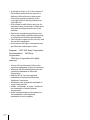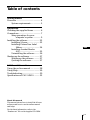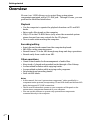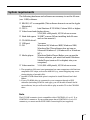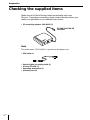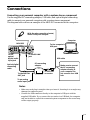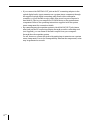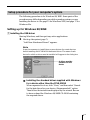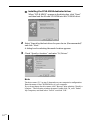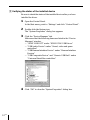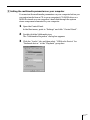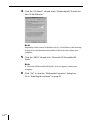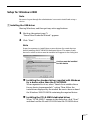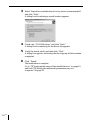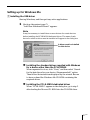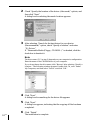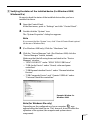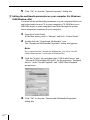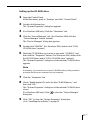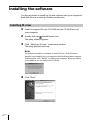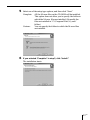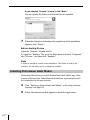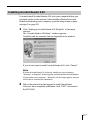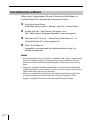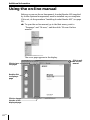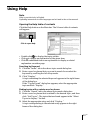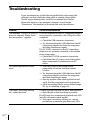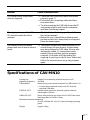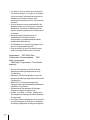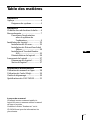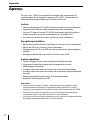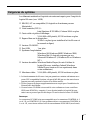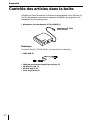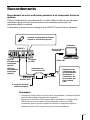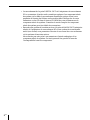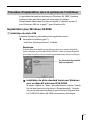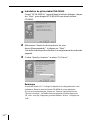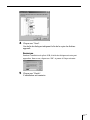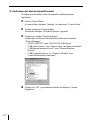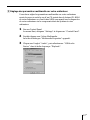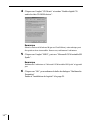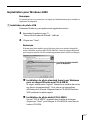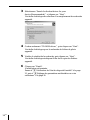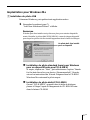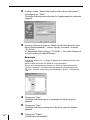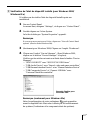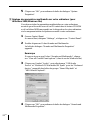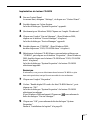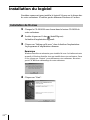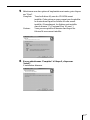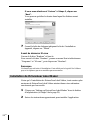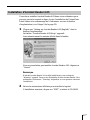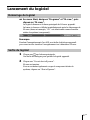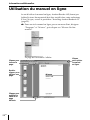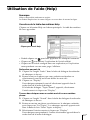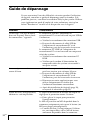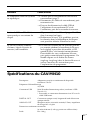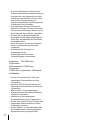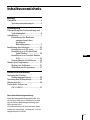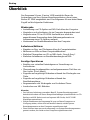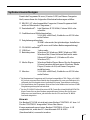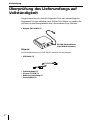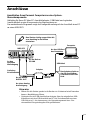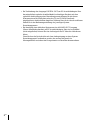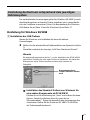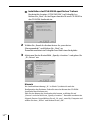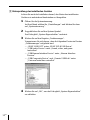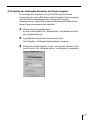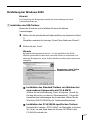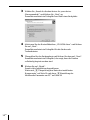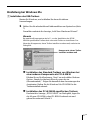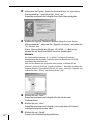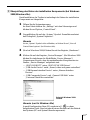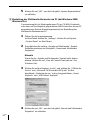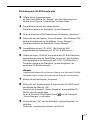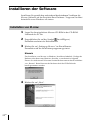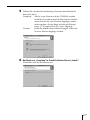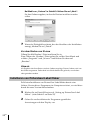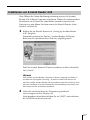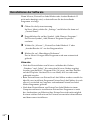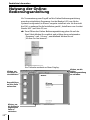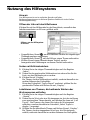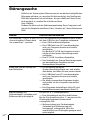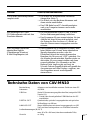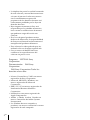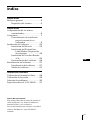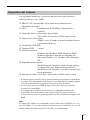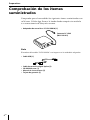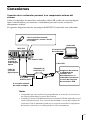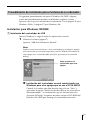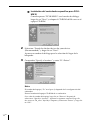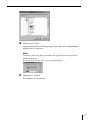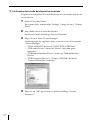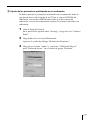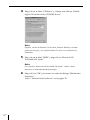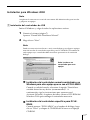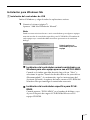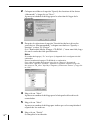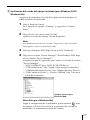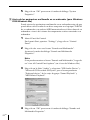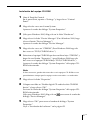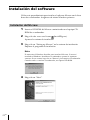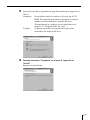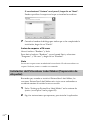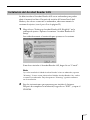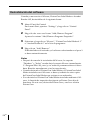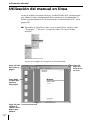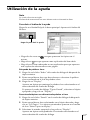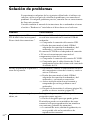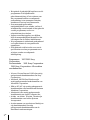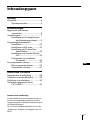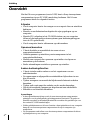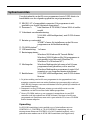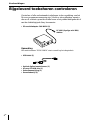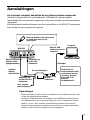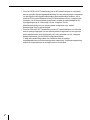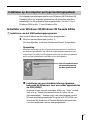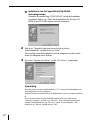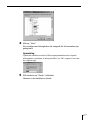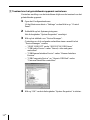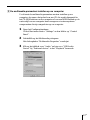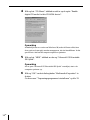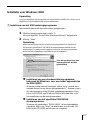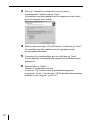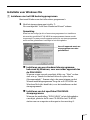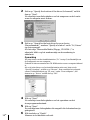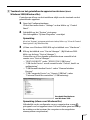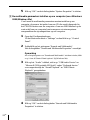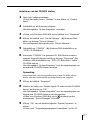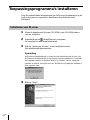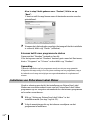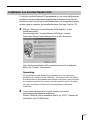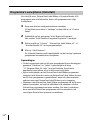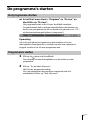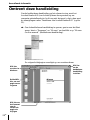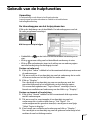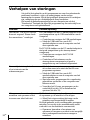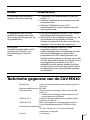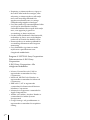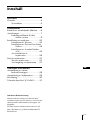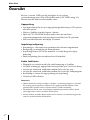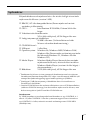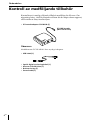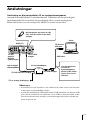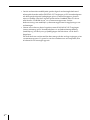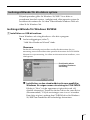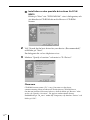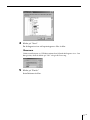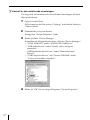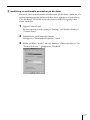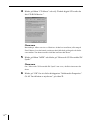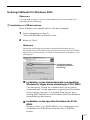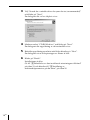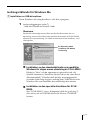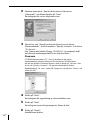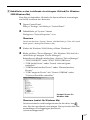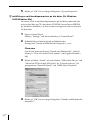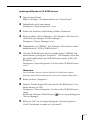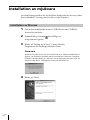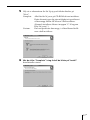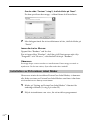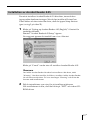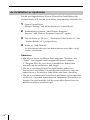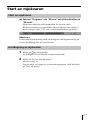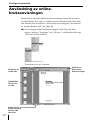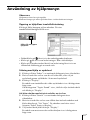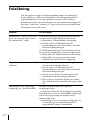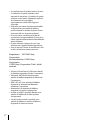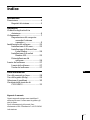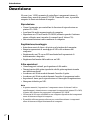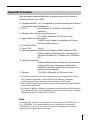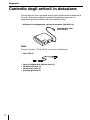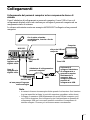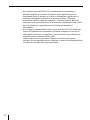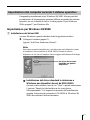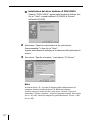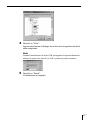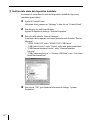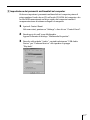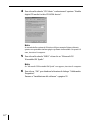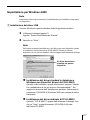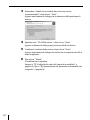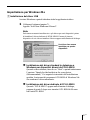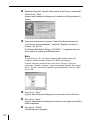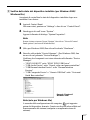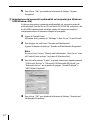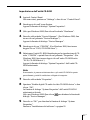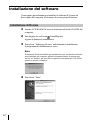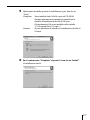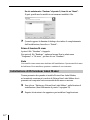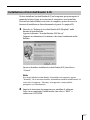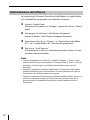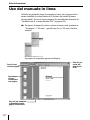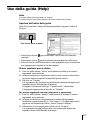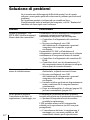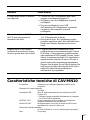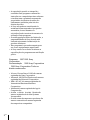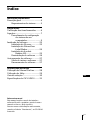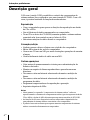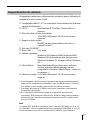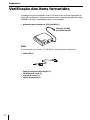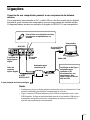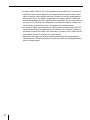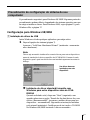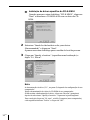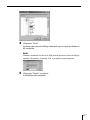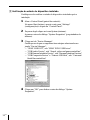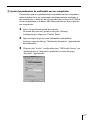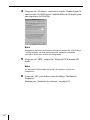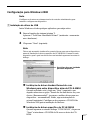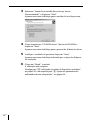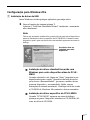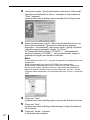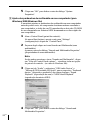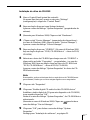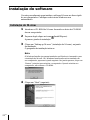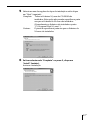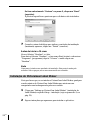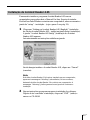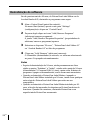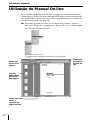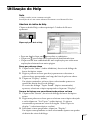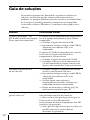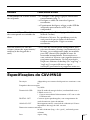Operating Instructions
Mode d’emploi
Bedienungsanleitung
Manual de instrucciones
Gebruiksaanwijzing
Ansluten bruksanvisning
Istruzioni per l’uso
Manual de instruções
4-230-574-12 (1)
2001 Sony Corporation
PCLK-MN10A
M-crew
GB
FR
DE
ES
NL
SE
IT
PT
CT
Pagina wordt geladen...
Pagina wordt geladen...
Pagina wordt geladen...
Pagina wordt geladen...
Pagina wordt geladen...
Pagina wordt geladen...
Pagina wordt geladen...
Pagina wordt geladen...
Pagina wordt geladen...
Pagina wordt geladen...
Pagina wordt geladen...
Pagina wordt geladen...
Pagina wordt geladen...
Pagina wordt geladen...
Pagina wordt geladen...
Pagina wordt geladen...
Pagina wordt geladen...
Pagina wordt geladen...
Pagina wordt geladen...
Pagina wordt geladen...
Pagina wordt geladen...
Pagina wordt geladen...
Pagina wordt geladen...
Pagina wordt geladen...
Pagina wordt geladen...
Pagina wordt geladen...
Pagina wordt geladen...
Pagina wordt geladen...
Pagina wordt geladen...
Pagina wordt geladen...
Pagina wordt geladen...
Pagina wordt geladen...
Pagina wordt geladen...
Pagina wordt geladen...
Pagina wordt geladen...
Pagina wordt geladen...
Pagina wordt geladen...
Pagina wordt geladen...
Pagina wordt geladen...
Pagina wordt geladen...
Pagina wordt geladen...
Pagina wordt geladen...
Pagina wordt geladen...
Pagina wordt geladen...
Pagina wordt geladen...
Pagina wordt geladen...
Pagina wordt geladen...
Pagina wordt geladen...
Pagina wordt geladen...
Pagina wordt geladen...
Pagina wordt geladen...
Pagina wordt geladen...
Pagina wordt geladen...
Pagina wordt geladen...
Pagina wordt geladen...
Pagina wordt geladen...
Pagina wordt geladen...
Pagina wordt geladen...
Pagina wordt geladen...
Pagina wordt geladen...
Pagina wordt geladen...
Pagina wordt geladen...
Pagina wordt geladen...
Pagina wordt geladen...
Pagina wordt geladen...
Pagina wordt geladen...
Pagina wordt geladen...
Pagina wordt geladen...
Pagina wordt geladen...
Pagina wordt geladen...
Pagina wordt geladen...
Pagina wordt geladen...
Pagina wordt geladen...
Pagina wordt geladen...
Pagina wordt geladen...
Pagina wordt geladen...
Pagina wordt geladen...
Pagina wordt geladen...
Pagina wordt geladen...
Pagina wordt geladen...
Pagina wordt geladen...
Pagina wordt geladen...
Pagina wordt geladen...
Pagina wordt geladen...
Pagina wordt geladen...
Pagina wordt geladen...
Pagina wordt geladen...
Pagina wordt geladen...
Pagina wordt geladen...
Pagina wordt geladen...
Pagina wordt geladen...
Pagina wordt geladen...
Pagina wordt geladen...
Pagina wordt geladen...
Pagina wordt geladen...
Pagina wordt geladen...
Pagina wordt geladen...
Pagina wordt geladen...
Pagina wordt geladen...
Pagina wordt geladen...
Pagina wordt geladen...
Pagina wordt geladen...
Pagina wordt geladen...
Pagina wordt geladen...
Pagina wordt geladen...
Pagina wordt geladen...
Pagina wordt geladen...
Pagina wordt geladen...
Pagina wordt geladen...
Pagina wordt geladen...
Pagina wordt geladen...
Pagina wordt geladen...
Pagina wordt geladen...
Pagina wordt geladen...
Pagina wordt geladen...
Pagina wordt geladen...
Pagina wordt geladen...
Pagina wordt geladen...
Pagina wordt geladen...
Pagina wordt geladen...

2
NL
• Het geheel of gedeeltelijk kopiëren van dit
programma of de bijbehorende
gebruiksaanwijzing, of het verhuren van
het programma zonder voorafgaande
toestemming, is ten strengste verboden,
krachtens de wet op het auteursrecht.
• Sony aanvaardt geen enkele
aansprakelijkheid voor schade, verlies of
winstderving voortvloeiend uit het gebruik
van dit programma, noch voor
schadeclaims door derden.
• Indien er een fabricagefout zou blijken,
blijft de aansprakelijkheid beperkt tot het
vervangen van de defecte handelswaar.
• Dit programma is uitsluitend goedgekeurd
voor gebruik met de voorgeschreven
apparatuur.
• Sony behoudt zich het recht voor om de
specificaties van deze programmatuur te
wijzigen, zonder voorafgaande
kennisgeving.
Programma 1997-2001 Sony
Corporation
Documentatie 2001 Sony Corporation
2001 Sony Corporation. Alle rechten
voorbehouden.
• M-crew, PictureGear en VAIO zijn wettig
gedeponeerde handelsmerken van Sony
Corporation.
• Microsoft, MS-DOS en Windows zijn
wettig gedeponeerde handelsmerken van
Microsoft Corporation.
• IBM en PC/AT zijn wettig gedeponeerde
handelsmerken van International Business
Machines Corporation.
• Macintosh is het wettig gedeponeerde
handelsmerk van Apple Computer Inc.
• Adobe
en Adobe
Acrobat
Reader zijn
handelsmerken van Adobe Systems
Incorporated.
• Andere namen van producten of bedrijven
zijn handelsmerken of wettig
gedeponeerde handelsmerken van de
betreffende ondernemingen.

3
NL
Inhoudsopgave
NL
Omtrent deze handleiding
In deze handleiding wordt beschreven hoe u
het M-crew programma installeert en hoe u
toegang krijgt tot de beeldschermbediening en
de hulpaanwijzingen.
Zie voor de allerlaatste informatie tevens het
“Readme.txt” bestand op de bijgeleverde CD-
ROM.
Inleiding
Overzicht............................................... 4
Systeemvereisten ......................... 5
Voorbereidingen
Bijgeleverd toebehoren
controleren ................................... 6
Aansluitingen ....................................... 7
Installeren op de computer per
type besturingssysteem...... 9
Toepassingsprogramma’s
installeren ...................................22
Installeren van M-crew.............22
Installeren van PictureGear
Label Maker .......................24
Installeren van Acrobat Reader
4.05 ......................................25
Programma’s verwijderen
(Uninstall) ..........................26
De programma’s starten ...................27
Het programma starten ............27
Programma’s sluiten .................27
Aanvullende informatie
Omtrent deze handleiding ...............28
Gebruik van de hulpfuncties ...........29
Verhelpen van storingen ..................30
Technische gegevens van de
CAV-MN10 ................................31

4
NL
Inleiding
Overzicht
Met het M-crew programma (versie 1.05E) kunt u Sony stereosysteem-
componenten via een PC LINK aansluiting bedienen. Het M-crew
programma biedt de volgende functies.
Afspelen
• Via de computer kunt u de weergave van compact discs en minidiscs
bedienen.
• Muziek- en audiobestanden afspelen die zijn opgeslagen op uw
computer.
• Muziek-CD’s afspelen in het CD-ROM station van uw computer
(alleen als het aangesloten stereosysteem geen bedieningsknoppen
voor de CD-speler heeft).
• Via de computer kunt u afstemmen op radiozenders.
Opnemen/bewerken
• U kunt disctitels en muziektitels invoeren via uw
computertoetsenbord.
• Geluidsopnamen op minidiscs precies aanpassen via het
computerbeeldscherm.
• Muziek van compact disc opnemen op minidisc via slepen-en-
neerzetten op het scherm.
• Radio-uitzendingen moeiteloos opnemen op minidisc.
Andere bedieningsfuncties
• U kunt virtuele media creëren voor het organiseren van uw
audiobestanden.
• De opgenomen en afgespeelde muziekstukken bijhouden via een
disc-overzicht.
• Tijdens weergave van muziek de bijbehorende Internet-websites
bezoeken.
• Tijdens radio-ontvangst de website van de zender bezoeken.
• Ook bij afwezigheid opnemen en afspelen met een schakelklok.
• Etiketten voor minidisc afdrukken.
Opmerkingen
• In deze gebruiksaanwijzing wordt de term stereosysteem-componenten
gebezigd voor de geïntegreerde geluidsapparatuur (inclusief CD-speler en
minidisc-recorder) en afzonderlijke minidisc-recorders die geschikt zijn voor
de vereiste PC-LINK aansluitingen.
• Welke geluidsbronnen en M-crew functies u kunt gebruiken via uw computer
hangt af van de stereosysteem-componenten die op de computer zijn
aangesloten.
• Dit programma werkt alleen voor de stereosysteem-componenten die direct
zijn aangesloten op uw computer.

5
NL
Systeemvereisten
Voor het gebruik van het M-crew programma (versie 1.05E) dient u te
beschikken over de volgende apparatuur en programmatuur.
s IBM PC/AT of compatibele computer (Dit programma is niet
geschikt voor Apple Macintosh computers.)
s Processor*
1
: Intel Pentium II 233 MHz/Celeron 300A of sneller
model
s Videokaart en schermbesturing:
VGA (800 × 600 beeldpunten), met 65.536 of meer
kleuren
s Ruimte op vaste schijf:
20 MB*
2
of meer (bij installeren van het M-crew
programma en de beeldschermhulp)
s CD-ROM station*
3
s USB aansluiting: 1 of meer
s Besturingssysteem:
Windows 98/Windows 98 Tweede Editie/
Windows 2000/Windows Me (Dit programma is
niet geschikt voor Microsoft Windows 3.1,
Windows 95 of Windows NT.)
s Mediaspeler: Windows Mediaspeler (alvorens u het M-crew
programma kunt gebruiken, zult u eerst het
Windows Mediaspeler programma (versie 6.4 of
recenter) op uw computer moeten installeren.)
s Beeldscherm: VGA (800 × 600 beeldpunten), met 65.536 of meer
kleuren.
*
1
De juiste werking van het M-crew programma is niet gegarandeerd voor
sommige computers met een andere Pentium-type processorchip, zoals een
AMD K6 (bij weergave van een audiobestand zou het geluid bijvoorbeeld wel
eens kunnen haperen).
*
2
Daarnaast is er nog 15 MB meer ruimte op vaste schijf vereist voor het
installeren van het PictureGear Label Maker programma.
*
3
Als uw CD-ROM station op uw computer is aangesloten via een SCSI
controller (ook bijvoorbeeld een PCMCIA kaart), dan kunt u het M-crew
programma wel installeren, maar zult u geen muziek-CD’s in uw CD-ROM
station kunnen afspelen.
Opmerking
De PC LINK aansluiting is niet geschikt voor of uitwisselbaar met een
CONTROL A 1, CONTROL A 1 II of CONTROL I aansluiting. Als uw
stereosysteem alleen een CONTROL A1 of A1 II aansluiting biedt, zult u
gebruik moeten maken van de PCLK-MD2-aansluitset (niet bijgeleverd).

6
NL
Voorbereidingen
Bijgeleverd toebehoren controleren
Controleer of alle onderstaande toebehoren in de verpakking van het
M-crew programma aanwezig zijn. Mocht er iets ontbreken, neemt u
dan a.u.b. contact op met de winkel waar u het pakket hebt gekocht of
met de dichtstbijzijnde Sony leverancier.
• PC-aansluitadapter CAV-MN10 (1)
Opmerking
Het modelnummer “PCLK-MN10” staat vermeld op het adapterhuis.
• USB-kabel (1)
• Optisch digitaal aansluitsnoer (1)
• M-crew CD-ROM disc (1)
• Gebruiksaanwijzing (1)
• Garantiebewijs (1)
PC LINK (6-polige mini-DIN)
stekker

7
NL
Aansluitingen
Uw personal computer aansluiten op een stereosysteem-component
Gebruik de bijgeleverde PC-aansluitadapter, USB-kabel en optische digitale
aansluitkabel om uw personal computer als volgt aan te sluiten op een stereosysteem-
component.
Het onderstaande aansluitschema toont als voorbeeld hoe u de MDS-PC3 component
kunt aansluiten op uw personal computer.
Opmerkingen
• Steek elke stekker vooral recht in de stekkerbus. Als de stekker scheef zit, kan
dit kan de aansluitbus beschadigen.
• Verbind de USB aansluitbus via de bijgeleverde USB-kabel rechtstreeks met
de USB stekkerbus van uw personal computer. Als u de apparatuur indirect
aansluit, via een “hub” aansluit/verdeeleenheid, bestaat de kans dat de
aangesloten stereosysteem-component niet goed op de computer-bediening
reageert of dat het geluid niet goed wordt weergegeven.
MDS-PC3
Computer
PC-aansluitadapter
Aansluiten op
de PC LINK
stekkerbus
Draai de stekker in de juiste stand
en steek deze stevig in de
aansluitbus.
Naar de USB
stekkerbus van de
computer
USB-kabel
naar analoge
audio-intgangen
Aansluiten op
de DIGITAL OUT
stekkerbus
Aansluiten op
de USB
stekkerbus
Naar de optische
digitale audio-
ingangsaansluiting
Optische
digitale
aansluitkabel
Verbind de PC-
aansluitadapter altijd
rechtstreeks met uw
computer. Gebruik
geen USB “hub”
aansluit/
verdeeleenheid.

8
NL
• Door de DIGITAL OUT aansluiting van de PC-aansluitadapter te verbinden
met de optische digitale ingangsaansluiting van een stereosysteem-component
via het bijgeleverde digitale aansluitsnoer met rechthoekige stekkers, zult u
muziek-CD’s kunnen afspelen in het CD-ROM station van uw computer met
weergave via de stereosysteem-component, evenals de audiobestanden die
zijn opgeslagen op de vaste schijf van uw computer. Zie de
gebruiksaanwijzing van uw stereosysteem-component voor nadere
aanwijzingen over de aansluitingen.
• Door de ANALOG OUT aansluiting van de PC-aansluitadapter te verbinden
met de analoge ingangen van een stereosysteem-component via een gewoon
audio-aansluitsnoer (niet bijgeleverd), zult u de geluiden van uw computer
kunnen beluisteren via een actief luidsprekersysteem.
U mag deze aansluiting echter niet verbinden met de analoge
ingangsaansluiting van een stereosysteem-component. Verkeerde aanpassing
tussen de componenten zou storing kunnen veroorzaken.

9
NL
Installeren op de computer per type besturingssysteem
De volgende aanwijzingen gelden voor Windows 98/Windows 98
Tweede Editie. Op bepaalde plaatsen kan de procedure afwijken,
afhankelijk van het gebruikte besturingssysteem. Zie blz. 15 voor
Windows 2000 en blz. 17 voor Windows Me.
Installatie voor Windows 98/Windows 98 Tweede Editie
1 Installeren van het USB besturingsprogramma
Start eerst Windows en sluit alle actieve programma’s.
1 Sluit het stereosysteem aan (zie blz. 7).
Nu verschijnt het “Add New Hardware Wizard” hulpscherm.
Opmerking
Soms kan het nodig zijn drie of meer stuurprogramma’s te installeren
alvorens het specifieke PCLK-MN10 stuurprogramma daaraan wordt
toegevoegd. De naam van elk apparaat waarvoor een stuurprogramma
moet worden geïnstalleerd verschijnt in het dialoogkader.
b
Installeren van een standaard stuurprogramma,
behorend bij Windows, voor een ander apparaat dan
de PCLK-MN10
Wanneer er een verzoek verschijnt, klikt u op “Next” en dan
stelt u in op “Search for the best driver for your device.
(Recommended)”. Daarna volgt u de aanwijzingen van het
Wizard installatieprogramma. Zorg dat u de CD-ROM van
Windows 98/Windows 98 Tweede Editie bij de hand hebt,
voor het installeren van het stuurprogramma.
Voor dit apparaat moet
een stuurprogramma
worden geïnstalleerd

10
NL
b
Installeren van het specifieke PCLK-MN10
stuurprogramma
Wanneer de aanduiding “PCLK-MN10” in het dialoogkader
verschijnt, klikt u op “Next” en dan plaatst u de M-crew CD-
ROM in het CD-ROM station van uw computer.
2 Stel in op “Search for the best driver for your device.
(Recommended)” en klik weer op “Next”.
Nu verschijnt een dialoogkader voor het aangeven van de locatie
waar de computer moet zoeken.
3 Kies voor “Specify a location:” en tik “D:\Driver” in het vakje.
Opmerking
De juiste letter voor het installatiestation (“D:” in stap 3) is afhankelijk van
de configuratie van uw computer.
Gebruik de letter waaronder het CD-ROM station van uw computer bekend
is.
Als u de juiste letter voor het installatiestation niet weet, kiest u toch
“Specify a location:” en klikt u op “Browse”. Dan verschijnt het volgende
venster. Dubbelklik hierin op “M_crew” onder “Deze computer”, stel
daarna in op “Driver” en klik dan op “OK”.

11
NL
4 Klik op “Next”.
Er verschijnt een dialoogkader dat aangeeft dat de bestanden zijn
gekopieerd.
Opmerking
Tijdens het installeren van het USB stuurprogramma kan het volgende
dialoogkader verschijnen. In dat geval klikt u op “OK” en gaat u door met
de volgende stap.
5 Klik tenslotte op “Finish” (afsluiten).
Hiermee is de installatie voltooid.

12
NL
2 Toestand van het geïnstalleerde apparaat controleren
Controleer na afloop van het installeren altijd even de toestand van het
geïnstalleerde apparaat.
1 Open het Configuratiescherm.
Uit het Start menu kiest u “Settings” en dan klikt u op “Control
Panel”.
2 Dubbelklik op het Systeem-pictogram.
Het dialoogkader “System Properties” verschijnt.
3 Klik op het tabblad voor “Device Manager”.
Controleer nu of de volgende onderdelen staan vermeld in het
“Device Manager” venster.
— “SONY LINK KIT” onder “SONY PCLK USB Driver”
— “USB Audio Device” onder “Sound, video and game
controllers”
— “USB Human Interface Device” onder “Human Interface
Devices”
— “USB Composite Device” en “Generic USB Hub” onder
“Universal Serial Bus controllers”
4 Klik op “OK” om het dialoogkader “System Properties” te sluiten.

13
NL
3 De multimedia-parameters instellen op uw computer
U zult eerst de multimedia-parameters moeten instellen op uw
computer, alvorens u het geluid van een CD die wordt afgespeeld in
het CD-ROM station van uw computer of van een MIDI bestand op de
vaste schijf van uw computer kunt weergeven via stereosysteem-
componenten die zijn aangesloten op uw computer.
1 Open het Configuratiescherm.
Uit het Start menu kiest u “Settings” en dan klikt u op “Control
Panel”.
2 Dubbelklik op het Multimedia-pictogram.
Het dialoogkader “Multimedia Properties” verschijnt.
3 Klik op het tabblad voor “Audio” en kies voor “USB Audio
Device” bij “Preferred device:” in het “Playback” keuzevak.

14
NL
4 Klik op het “CD Music” tabblad en stel in op de optie “Enable
digital CD audio for this CD-ROM device”.
Opmerking
Afhankelijk van uw versie van Windows 98 (zoals de Eerste editie) kan
deze optie wel eens grijs worden aangegeven, als niet beschikbaar. In dat
geval kunt u het best de computer opnieuw opstarten.
5 Klik op het “MIDI” tabblad en dan op “Microsoft GS Wavetable
SW Synth”.
Opmerking
Als er geen “Microsoft GS Wavetable SW Synth” verschijnt, start u de
computer opnieuw op.
6 Klik op “OK” om het dialoogkader “Multimedia Properties” te
sluiten.
Ga door naar “Toepassingsprogramma’s installeren” op blz. 22.

15
NL
Installatie voor Windows 2000
Opmerking
Voor het installeren van de apparatuur onder Windows 2000 zult u zich voor de
installatie als systeembeheerder moeten aanmelden.
1 Installeren van het USB besturingsprogramma
Start eerst Windows en sluit alle actieve programma’s.
1 Sluit het stereosysteem aan (zie blz. 7).
Nu verschijnt het “Found New Hardware Wizard” hulpscherm.
2 Klik op “Next”.
Opmerking
Soms kan het nodig zijn drie of meer stuurprogramma’s te installeren
alvorens het specifieke PCLK-MN10 stuurprogramma daaraan wordt
toegevoegd. De naam van elk apparaat waarvoor een stuurprogramma
moet worden geïnstalleerd verschijnt in het dialoogkader.
b
Installeren van een standaard stuurprogramma,
behorend bij Windows, voor een ander apparaat dan
de PCLK-MN10
Wanneer er een verzoek verschijnt, stelt u in op “Search for a
suitable driver for my device (recommended).”. Daarna volgt u
de aanwijzingen van het Wizard installatieprogramma. Zorg
dat u de CD-ROM van Windows 2000 bij de hand hebt, voor
het installeren van het stuurprogramma.
b
Installeren van het specifieke PCLK-MN10
stuurprogramma
Wanneer de aanduiding “PCLK-MN10” in het dialoogkader
verschijnt, klikt u op “Next” en dan plaatst u de M-crew CD-
ROM in het CD-ROM station van uw computer.
Voor dit apparaat moet een
stuurprogramma worden
geïnstalleerd

16
NL
3 Stel in op “Search for a suitable driver for my device
(recommended)” en klik weer op “Next”.
Nu verschijnt een dialoogkader voor het aangeven van de locatie
waar de computer moet zoeken.
4 Markeer alleen het vakje “CD-ROM drives” en klik dan op “Next”.
Nu verschijnt een dialoogkader voor het opzoeken van het
stuurprogrammabestand.
5 Controleer of het zoekresultaat juist is en klik dan op “Next”.
Er verschijnt een dialoogkader dat aangeeft dat de bestanden zijn
gekopieerd.
6 Klik tenslotte op “Finish”.
Hiermee is de installatie voltooid.
Ga nu naar “2 Toestand van het geïnstalleerde apparaat
controleren” op blz. 19 en dan naar “3 De multimedia-parameters
instellen op uw computer” op blz. 20.

17
NL
Installatie voor Windows Me
1 Installeren van het USB besturingsprogramma
Start eerst Windows en sluit alle actieve programma’s.
1 Sluit het stereosysteem aan (zie blz. 7).
Nu verschijnt het “Add New Hardware Wizard” scherm.
Opmerking
Soms kan het nodig zijn drie of meer stuurprogramma’s te installeren
alvorens het specifieke PCLK-MN10 stuurprogramma daaraan wordt
toegevoegd. De naam van elk apparaat waarvoor een stuurprogramma
moet worden geïnstalleerd verschijnt in het dialoogkader.
b
Installeren van een standaard stuurprogramma,
behorend bij Windows, voor een ander apparaat dan
de PCLK-MN10
Wanneer er een verzoek verschijnt, klikt u op “Next” en dan
stelt u in op “Search for the best driver for your device.
(Recommended)”. Daarna volgt u de aanwijzingen van het
Wizard installatieprogramma. Zorg dat u de CD-ROM van
Windows Me bij de hand hebt, voor het installeren van het
stuurprogramma.
b
Installeren van het specifieke PCLK-MN10
stuurprogramma
Wanneer de aanduiding “PCLK-MN10” in het dialoogkader
verschijnt, plaatst u de M-crew CD-ROM in het CD-ROM
station van uw computer en dan gaat u door met stap 2.
Voor dit apparaat moet een
stuurprogramma worden
geïnstalleerd

18
NL
2 Stel in op “Specify the location of the driver (Advanced)” en klik
dan op “Next”.
Nu verschijnt een dialoogkader voor het aangeven van de locatie
waar de computer moet zoeken.
3 Stel in op “Search for the best driver for your device.
(Recommended)”, markeer “Specify a location” en tik “D:\Driver”
op de invoerregel.
Als het vakje “Removable Media (Floppy, CD-ROM...)” is
afgevinkt, klikt u op het markeervakje om de markering te
annuleren.
Opmerking
De juiste letter voor het installatiestation (“D:” in stap 3) is afhankelijk van
de configuratie van uw computer.
Gebruik de letter waaronder het CD-ROM station van uw computer bekend
is.
Als u de juiste letter voor het installatiestation niet weet, kiest u toch
“Specify a location:” en klikt u op “Browse”. Dan verschijnt het volgende
venster. Dubbelklik hierin op “M_crew” onder “Deze computer”, stel
daarna in op “Driver” en klik dan op “OK”.
4 Klik op “Next”.
Nu verschijnt een dialoogkader voor het opzoeken van het
stuurprogrammabestand.
5 Klik op “Next”.
Er verschijnt een dialoogkader dat aangeeft dat de bestanden zijn
gekopieerd.
6 Klik tenslotte op “Finish”.
Hiermee is de installatie voltooid.

19
NL
2 Toestand van het geïnstalleerde apparaat controleren (voor
Windows 2000/Windows Me)
Controleer na afloop van het installeren altijd even de toestand van het
geïnstalleerde apparaat.
1 Open het Configuratiescherm.
Uit het Start menu kiest u “Settings” en dan klikt u op “Control
Panel”.
2 Dubbelklik op het “System” pictogram.
Het dialoogkader “System Properties” verschijnt.
Opmerking
Als u het “System” pictogram niet kunt vinden, klikt u op “View all Control
Panel options” (bij Windows Me).
3 (Alleen voor Windows 2000) Klik op het tabblad voor “Hardware”.
4 Klik op het tabblad voor “Device Manager”. (Bij Windows 2000
klikt u op de knop “Device Manager”)
Controleer nu of de volgende onderdelen staan vermeld in het
venster voor “Device Manager”.
— “SONY LINK KIT” onder “SONY PCLK USB Driver”
— “USB Audio Device” wordt vermeld onder “Geluid-, beeld- en
spelbesturing”
— “USB Human Interface Device” onder “Human Interface
Devices”
— “USB Composite Device” en “Generic USB Hub” onder
“Universal Serial Bus controllers” (USB besturing).
Opmerking (alleen voor Windows Me)
Afhankelijk van de configuratie van uw computer kan er een
pictogram voor het apparaat staan. Dit heeft echter geen invloed op
de werking van het systeem (de computer en de aangesloten
stereosysteem-componenten).
Voorbeeld: Beeldscherm
van Windows 2000

20
NL
5 Klik op “OK” om het dialoogkader “System Properties” te sluiten.
3 De multimedia-parameters instellen op uw computer (voor Windows
2000/Windows Me)
U zult eerst de multimedia-parameters moeten instellen op uw
computer, alvorens u het geluid van een CD die wordt afgespeeld in
het CD ROM station van uw computer of van een MIDI bestand op de
vaste schijf van uw computer kunt weergeven via stereosysteem-
componenten die zijn aangesloten op uw computer.
1 Open het Configuratiescherm.
Uit het Start menu kiest u “Settings” en dan klikt u op “Control
Panel”.
2 Dubbelklik op het pictogram “Sounds and Multimedia”.
Het dialoogkader “Sounds and Multimedia Properties” verschijnt.
Opmerking
Als u het pictogram voor “Sounds and Multimedia” niet kunt vinden, klikt
u op “view all Control Panel options” (bij Windows Me).
3 Klik op het “Audio” tabblad, stel in op “USB Audio Device” en
“Microsoft GS Wavetable SW Synth” onder “Preferred device:”
voor respectievelijk de “Sound Playback” en “MIDI Music
Playback” groepskaders.
4 Klik op “OK” om het dialoogkader “Sounds and Multimedia
Properties” te sluiten.

21
NL
Installeren van het CD-ROM station
1 Open het Configuratiescherm.
Uit het Start menu kiest u “Settings” en dan klikt u op “Control
Panel”.
2 Dubbelklik op het Systeem-pictogram.
Het dialoogkader “System Properties” verschijnt.
3 (Alleen voor Windows 2000) Klik op het tabblad voor “Hardware”.
4 Klik op het tabblad voor “Device Manager”. (Bij Windows 2000
klikt u op de knop “Device Manager”.)
Nu verschijnt het dialoogkader voor “Device Manager”.
5 Dubbelklik op “CDROM”. (Bij Windows 2000 dubbelklikt u op
“DVD/CD-ROM drive”.
6 Kies onder “CDROM” het gewenste CD-ROM station waarin u
compact discs wilt afspelen en klik op de knop “Properties”. (Bij
Windows 2000 dubbelklikt u op “DVD/CD-ROM drive” onder
CD-ROM station)
Het dialoogkader “System Properties” voor de eigenschappen van
het gekozen CD-ROM station verschijnt.
Opmerking
Desgewenst kunt u bij deze procedure twee of meer CD-ROM stations
kiezen, mits deze daadwerkelijk zijn aangesloten op uw computer.
7 Klik op het tabblad “Properties”.
8 Markeer het vakje voor “Enable digital CD audio for this CD-ROM
device” en klik dan op “OK”.
Het dialoogkader “System Properties” voor de eigenschappen van
het gekozen CD-ROM station wordt dan gesloten.
(Alleen voor Windows 2000) Klik op de
sluitknop om het
dialoogkader “Device Manager” te sluiten.
9 Klik op “OK” om ook het dialoogkader “System Properties” te
sluiten.
Ga door naar “Toepassingsprogramma’s installeren” op blz. 22.

22
NL
Toepassingsprogramma’s installeren
Volg de onderstaande aanwijzingen om de M-crew programma’s op de
vaste schijf van uw computer te installeren. Start hiervoor eerst
Windows.
Installeren van M-crew
1 Plaats de bijgeleverde M-crew CD-ROM in het CD-ROM station
van uw computer.
2 Dubbelklik op het (InstallDlg.exe) pictogram.
Nu verschijnt er een installatievenster.
3 Klik op “Setting up M-crew” in het installatievenster.
Het installatieprogramma start.
Opmerking
De Windows Installatiehulp is nodig voor het installeren van M-crew. Als
de Windows Installatiehulp op uw computer niet beschikbaar is, verschijnt
het volgende venster. In dat geval klikt u op “Restart” om uw computer
opnieuw te starten. Verwijder niet de CD-ROM uit de computer wanneer u
deze opnieuw start.
4 Klik op “Next”.

23
NL
5 Kies een van de installatiemogelijkheden en klik op “Next”.
Complete: Alle M-crew bestanden op de CD-ROM worden
geïnstalleerd. In dit geval kunt u niet zelf de map
kiezen voor installatie van de M-crew bestanden.
(Gewoonlijk worden de bestanden in de map
“C:\Program Files\M_crew” geplaatst.)
Custom: Hierbij kunt u zelf de map kiezen voor installatie van
de M-crew bestanden.
6 Als u in stap 5 hebt gekozen voor “Complete”, klikt u nu op
“Install”.
Het installeren begint.

24
NL
Als u in stap 5 hebt gekozen voor “Custom”, klikt u nu op
“Next”.
U kunt nu zelf de map kiezen waar de bestanden moeten worden
geïnstalleerd.
7 Wanneer het dialoogkader verschijnt dat aangeeft dat de installatie
is voltooid, klikt u op “Finish” (afsluiten).
Alvorens het M-crew programma te starten
Open eerst het “Readme” bestand en lees dit.
Voor het openen van het “Readme” bestand gaat u naar het Start menu,
kiest u “Programs” en “M-crew” en dan klikt u op “Readme”.
Opmerking
Tijdens de installatie van het programma wordt een nieuwe map gemaakt.
Aangezien die map nodig is voor de juiste werking van het programma, mag u
de inhoud van de map niet wijzigen en er geen bestanden uit verplaatsen of
wissen.
Installeren van PictureGear Label Maker
Houd er rekening mee dat bij het installeren van PictureGear Label
Maker een eventuele eerdere versie van het PictureGear Label Maker
programma op uw computer automatisch door het nieuwe programma
zal worden overschreven.
1 Klik op “Setting up PictureGear Label Maker” in het
installatievenster (zie stap 2 op blz. 22).
2 Volg de aanwijzingen die op het scherm verschijnen om het
programma te installeren.

25
NL
Installeren van Acrobat Reader 4.05
U zult het Acrobat Reader 4.05 programma op uw vaste schijf moeten
installeren om de beeldscherm-handleiding te kunnen lezen. Na het
installeren van PictureGear Label Maker start u de computer opnieuw
en dan opent u opnieuw het installatievenster (zie stap 2 op blz. 22).
1 Klik op “Setting up Acrobat Reader 4.05 (English)” in het
installatievenster.
Dan verschijnt het “Acrobat Reader 4.05 Setup” venster.
Lees zorgvuldig de opmerkingen die u in dit venster ziet.
Als u het Acrobat Reader 4.05 programma niet wilt installeren,
klikt u op “Cancel” (Annuleren).
Opmerking
Als het Adobe Acrobat Reader 3.0 programma al op uw computer is
geïnstalleerd, verschijnt er een “Warning”. In dat geval zult u het Adobe
Acrobat Reader 3.0 programma eerst moeten verwijderen, om vervolgens
uw computer opnieuw op te starten. Na het herstarten zal de “Warning”
niet meer verschijnen en dan kunt u het programma verder gaan
installeren.
2 Volg de aanwijzingen die u op het scherm ziet om het
toepassingsprogramma te installeren.
Na het voltooien van de installatie klikt u op “EXIT” (Sluiten) en
verwijdert u de CD-ROM disc.

26
NL
Programma’s verwijderen (Uninstall)
Als u het M-crew, PictureGear Label Maker of Acrobat Reader 4.05
programma niet wilt behouden, kunt u elk programma als volgt
verwijderen:
1 Zorg eerst dat het configuratiescherm verschijnt.
Uit het Start menu kiest u “Settings” en dan klikt u op “Control
Panel”.
2 Dubbelklik op het pictogram “Add/Remove Programs”.
Het venster “Add/Remove Programs Properties” verschijnt.
3 Stel in en klik op “M-crew”, “PictureGear Label Maker 4.1” of
“Acrobat Reader 4.0” in de programmalijst.
4 Klik op “Add/Remove”.
De Uninstall functie wordt ingeschakeld om het in stap 3 gekozen
programma automatisch te verwijderen.
Opmerkingen
• Na het verwijderen van het M-crew programma blijven de mappen
genaamd “Database” en “Jacket” (gewoonlijk in de map
“C:\Program Files\M_crew”) nog wel bestaan. Deze kunt u
handmatig verwijderen, als u ze niet meer nodig hebt.
• Bij het verwijderen van het PictureGear Label Maker programma
verdwijnt niet alleen de versie van PictureGear Label Maker die met
het M-crew programma is geïnstalleerd, maar ook elke eventuele
andere versie van PictureGear Label Maker op uw computer.
• Wanneer u het PictureGear Label Maker programma dat bij M-crew
behoort verwijdert, zal ook het afdrukken van etiketten voor het
PictureGear programma niet meer werken. Dat kunt u verhelpen
door eerst het PictureGear programma zelf te verwijderen, om
vervolgens PictureGear opnieuw te installeren.

27
NL
De programma’s starten
Het programma starten
, In het Start menu kiest u “Programs” en “M-crew” en
dan klikt u op “M-crew”.
Het programma start en de M-crew hoofdbalk verschijnt.
De onderstaande balk verschijnt onmiddellijk na het starten van
het M-crew programma (in dit voorbeeld is er gekozen voor “CD”
als de stereosysteem-geluidsbron (component)).
Opmerking
Als u dit doet tijdens het opnemen op een minidisc zal er een
dialoogkader verschijnen dat u verzoekt om eerst met opnemen te
stoppen voordat u het M-crew programma start.
Programma’s sluiten
1 Klik op de knop in de hoofdbalk.
Dan verschijnt er een dialoogkader voor het sluiten van het
programma.
2 Klik op “Do not shut off power”.
Het M-crew programma eindigt.
Als u de aangesloten stereosysteem-component ook wilt
uitschakelen, klikt u op “Shut off power”.

28
NL
Omtrent deze handleiding
Om de beeldscherm-handleiding op het scherm te zien, moet het
Acrobat Reader 4.05 (van Adobe Systems Incorporated) op uw
computer geïnstalleerd zijn. Is dit nog niet het geval, volgt u dan eerst
de aanwijzingen onder “Installeren van Acrobat Reader 4.05” (op blz.
25).
, Om de beeldscherm-handleiding te openen, gaat u naar het Start
menu, kiest u “Programs” en “M-crew” en dan klikt u op “M-crew
On-line manual” (beeldscherm-handleiding).
De volgende titelpagina verschijnt op uw monitorscherm.
Klik hier
om door te
bladeren
Dubbelklik
hier om een
pagina weer
te geven
Klik hier om
het formaat
van de
vertoonde
pagina te
wijzigen
Klik hier
om de
beeldscherm-
handleiding
te sluiten
Aanvullende informatie

29
NL
Gebruik van de hulpfuncties
Opmerking
De schermhulp wordt alleen in het Engels geboden.
Aanwijzingen in andere talen kunt u vinden in de beeldscherm-
bedieningshandleiding.
De inhoudsopgave van het hulpsysteem zien
Klik op de hulpknop van de hoofdbalk. De inhoudsopgave voor het
M-crew programma verschijnt.
• Dubbelklik op om de titels van de beschikbare onderwerpen te
zien.
• Klik op
om een uitleg van het betreffende onderwerp te zien.
• Klik op een onderstreepte term in de uitleg om een andere pagina
met een beschrijving van dat begrip te zien.
Zoeken op trefwoord
1 Klik op het “Index” tabblad in het bovenstaande dialoogvenster met
de onderwerpen.
2 Tik een woord in of een beschrijving van het onderwerp dat u zoekt
of kies een trefwoord uit de lijst die er onder staat.
3 Klik op “Display”.
Nu verschijnt er een beschrijving van een onderwerp met het
gezochte trefwoord in het rechtervak van het dialoogvenster.
Als er een dialoogkader met “Topics Found” verschijnt, kiest u
hieruit een veelbelovend onderwerp en dan klikt u op “Display”.
Zoeken op zinsnede of beschrijving
1 Klik op het “Search” tabblad in het bovenstaande dialoogvenster
met de onderwerpen.
2 Tik een woord in, een zinsnede of een beschrijving van het
onderwerp dat u zoekt en klik dan op “List Topics”. De
onderwerpen met de gezochte term(en) verschijnen in een lijstje
“Select Topics to display:”.
3 Kies hieruit een veelbelovend onderwerp en klik op “Display”.
Nu verschijnt er een beschrijving van het gekozen onderwerp in het
rechtervak van het dialoogvenster.
Klik hierop om hulp te krijgen

30
NL
Verhelpen van storingen
Als zich bij het gebruik van dit programma een van de onderstaande
problemen voordoet, volgt u de aanwijzingen om de nodige
maatregelen te nemen. Mocht het probleem hiermee niet te verhelpen
zijn, raadpleeg dan uw dichtstbijzijnde Sony handelaar.
Zie tevens de gebruiksaanwijzing van uw computer en ook het
“Readme.txt” bestand dat door het programma op de vaste schijf van
uw computer wordt geïnstalleerd.
Probleem Oorzaak/oplossing
Het bericht “The PCLK-MN10A
does not respond. Please check
the connections.” verschijnt.
De USB-stekker van de PC-aansluitadapter is niet
goed aangesloten op de USB-aansluitbus van de
computer.
t Controleer en corrigeer de USB aansluitingen.
t Maak de USB-kabel los van de PC-
aansluitadapter en van de computer en sluit
deze opnieuw aan.
De PC LINK stekker van de PC-aansluitadapter is
niet goed aangesloten op de stereosysteem-
component.
t Controleer en corrigeer de PC LINK
aansluitingen.
t Controleer of het netsnoer van de
stereosysteem-component wel goed is
aangesloten op een werkend stopcontact.
Er verschijnt niets op het scherm
of er is iets mis met de
schermweergave.
Het opnemen, bewerken of
monteren van opnamen of het
invoeren van tekst lukt niet.
Wellicht is het wispreventienokje verschoven om
de opnamen op de minidisc te beveiligen.
t Schuif het wispreventienokje terug om de
minidisc weer toegankelijk te maken.
Wellicht gebruikt u een voorbespeelde weergave-
minidisc (zo een die in de muziekhandel wordt
verkocht voor de distributie van muziek).
t Opnemen, bewerken of monteren van
opnamen of invoeren van tekst is niet mogelijk
met voorbespeelde exclusieve weergave-
minidiscs.
t Schakel de stereosysteem-component eenmaal
uit en dan weer in en start dan het M-crew
programma opnieuw.
t Maak de USB-kabel los van de PC-
aansluitadapter en van de computer en sluit
deze opnieuw aan.
t Start een ander programma dat u regelmatig
gebruikt en controleer of de computer naar
behoren werkt.
t Verwijder het M-crew programma van de
vaste schijf (zie blz. 26) en installeer het
opnieuw (zie blz. 22).

31
NL
Probleem Oorzaak/oplossing
De stereosysteem-component
reageert niet op de bediening.
t Controleer of alle aansluitingen in orde zijn
(zie blz. 7).
t Maak de aansluitsnoeren eenmaal los en sluit
ze opnieuw aan.
t Maak de USB-kabel los van de PC-
aansluitadapter en van de computer en sluit
deze opnieuw aan.
De aangegeven titel voor een
minidisc of compact disc komt
niet overeen met de gegevens op
de geplaatste disc.
t Klik op de herleestoets (zie blz. 11 en 15 in de
beeldscherm-bedieningshandleiding).
t Start het M-crew programma opnieuw op. Als
dit probleem zich nog steeds voordoet,
kunnen de gegevens in het disc-overzicht zijn
aangetast. Voer de titels dan opnieuw in.
Er zijn geen
waarschuwingsgeluiden van de
computer (voor e-mail, voor
oververhitting e.d.) meer te
horen.
t Er is bij de installatie van het M-crew
programma gekozen voor geen
waarschuwingstonen of de instelling is bij het
abnormaal beëindigen van het M-crew
programma in de OFF stand gekomen. Om
weer waarschuwingstonen te horen, start u het
M-crew programma opnieuw en en dan sluit u
het programma op normale wijze. Of u
dubbelklikt op het backup-bestand (reg0.reg
tot reg3.reg) in de M-crew map en dan volgt u
de aanwijzingen om het programma opnieuw
te installeren.
Technische gegevens van de CAV-MN10
Beschrijving Adapter voor het aansluiten van externe apparatuur
op een PC
Bemonsteringsfrequentie 44,1 kHz
USB-aansluiting Serie B, stroomvoorziening via bus (conform USB
versie 1.1)
* Verbind deze aansluiting rechtstreeks met uw PC
via de bijgeleverde USB-kabel.
DIGITAL OUT Vierkante optische stekkerbus met optische emissie
golflengte van 660 nm
ANALOG OUT Stereo ministekkerbus met uitgangsspanning 0,63
Vrms en belastingsimpedantie 10 kOhm of meer
Maximale buitenafmetingen
96 × 26 × 106 mm (b/h/d, zonder uitstekende
onderdelen en knoppen)
Gewicht Ca. 140 gram
Pagina wordt geladen...
Pagina wordt geladen...
Pagina wordt geladen...
Pagina wordt geladen...
Pagina wordt geladen...
Pagina wordt geladen...
Pagina wordt geladen...
Pagina wordt geladen...
Pagina wordt geladen...
Pagina wordt geladen...
Pagina wordt geladen...
Pagina wordt geladen...
Pagina wordt geladen...
Pagina wordt geladen...
Pagina wordt geladen...
Pagina wordt geladen...
Pagina wordt geladen...
Pagina wordt geladen...
Pagina wordt geladen...
Pagina wordt geladen...
Pagina wordt geladen...
Pagina wordt geladen...
Pagina wordt geladen...
Pagina wordt geladen...
Pagina wordt geladen...
Pagina wordt geladen...
Pagina wordt geladen...
Pagina wordt geladen...
Pagina wordt geladen...
Pagina wordt geladen...
Pagina wordt geladen...
Pagina wordt geladen...
Pagina wordt geladen...
Pagina wordt geladen...
Pagina wordt geladen...
Pagina wordt geladen...
Pagina wordt geladen...
Pagina wordt geladen...
Pagina wordt geladen...
Pagina wordt geladen...
Pagina wordt geladen...
Pagina wordt geladen...
Pagina wordt geladen...
Pagina wordt geladen...
Pagina wordt geladen...
Pagina wordt geladen...
Pagina wordt geladen...
Pagina wordt geladen...
Pagina wordt geladen...
Pagina wordt geladen...
Pagina wordt geladen...
Pagina wordt geladen...
Pagina wordt geladen...
Pagina wordt geladen...
Pagina wordt geladen...
Pagina wordt geladen...
Pagina wordt geladen...
Pagina wordt geladen...
Pagina wordt geladen...
Pagina wordt geladen...
Pagina wordt geladen...
Pagina wordt geladen...
Pagina wordt geladen...
Pagina wordt geladen...
Pagina wordt geladen...
Pagina wordt geladen...
Pagina wordt geladen...
Pagina wordt geladen...
Pagina wordt geladen...
Pagina wordt geladen...
Pagina wordt geladen...
Pagina wordt geladen...
Pagina wordt geladen...
Pagina wordt geladen...
Pagina wordt geladen...
Pagina wordt geladen...
Pagina wordt geladen...
Pagina wordt geladen...
Pagina wordt geladen...
Pagina wordt geladen...
Pagina wordt geladen...
Pagina wordt geladen...
Pagina wordt geladen...
Pagina wordt geladen...
Pagina wordt geladen...
Pagina wordt geladen...
Pagina wordt geladen...
Pagina wordt geladen...
Pagina wordt geladen...
Pagina wordt geladen...
Documenttranscriptie
4-230-574-12 (1) M-crew Operating Instructions GB Mode d’emploi FR Bedienungsanleitung DE Manual de instrucciones ES Gebruiksaanwijzing NL Ansluten bruksanvisning SE Istruzioni per l’uso IT Manual de instruções PT CT PCLK-MN10A 2001 Sony Corporation • Het geheel of gedeeltelijk kopiëren van dit programma of de bijbehorende gebruiksaanwijzing, of het verhuren van het programma zonder voorafgaande toestemming, is ten strengste verboden, krachtens de wet op het auteursrecht. • Sony aanvaardt geen enkele aansprakelijkheid voor schade, verlies of winstderving voortvloeiend uit het gebruik van dit programma, noch voor schadeclaims door derden. • Indien er een fabricagefout zou blijken, blijft de aansprakelijkheid beperkt tot het vervangen van de defecte handelswaar. • Dit programma is uitsluitend goedgekeurd voor gebruik met de voorgeschreven apparatuur. • Sony behoudt zich het recht voor om de specificaties van deze programmatuur te wijzigen, zonder voorafgaande kennisgeving. Programma 1997-2001 Sony Corporation Documentatie 2001 Sony Corporation 2001 Sony Corporation. Alle rechten voorbehouden. • M-crew, PictureGear en VAIO zijn wettig gedeponeerde handelsmerken van Sony Corporation. • Microsoft, MS-DOS en Windows zijn wettig gedeponeerde handelsmerken van Microsoft Corporation. • IBM en PC/AT zijn wettig gedeponeerde handelsmerken van International Business Machines Corporation. • Macintosh is het wettig gedeponeerde handelsmerk van Apple Computer Inc. • Adobe en Adobe Acrobat Reader zijn handelsmerken van Adobe Systems Incorporated. • Andere namen van producten of bedrijven zijn handelsmerken of wettig gedeponeerde handelsmerken van de betreffende ondernemingen. 2NL Inhoudsopgave Inleiding Overzicht ............................................... 4 Systeemvereisten ......................... 5 Voorbereidingen Bijgeleverd toebehoren controleren ................................... 6 Aansluitingen ....................................... 7 Installeren op de computer per type besturingssysteem ...... 9 Toepassingsprogramma’s installeren ................................... 22 Installeren van M-crew ............. 22 Installeren van PictureGear Label Maker ....................... 24 Installeren van Acrobat Reader 4.05 ...................................... 25 Programma’s verwijderen (Uninstall) .......................... 26 De programma’s starten ................... 27 Het programma starten ............ 27 Programma’s sluiten ................. 27 NL Aanvullende informatie Omtrent deze handleiding ............... 28 Gebruik van de hulpfuncties ........... 29 Verhelpen van storingen .................. 30 Technische gegevens van de CAV-MN10 ................................ 31 Omtrent deze handleiding In deze handleiding wordt beschreven hoe u het M-crew programma installeert en hoe u toegang krijgt tot de beeldschermbediening en de hulpaanwijzingen. Zie voor de allerlaatste informatie tevens het “Readme.txt” bestand op de bijgeleverde CDROM. 3NL Inleiding Overzicht Met het M-crew programma (versie 1.05E) kunt u Sony stereosysteemcomponenten via een PC LINK aansluiting bedienen. Het M-crew programma biedt de volgende functies. Afspelen • Via de computer kunt u de weergave van compact discs en minidiscs bedienen. • Muziek- en audiobestanden afspelen die zijn opgeslagen op uw computer. • Muziek-CD’s afspelen in het CD-ROM station van uw computer (alleen als het aangesloten stereosysteem geen bedieningsknoppen voor de CD-speler heeft). • Via de computer kunt u afstemmen op radiozenders. Opnemen/bewerken • U kunt disctitels en muziektitels invoeren via uw computertoetsenbord. • Geluidsopnamen op minidiscs precies aanpassen via het computerbeeldscherm. • Muziek van compact disc opnemen op minidisc via slepen-enneerzetten op het scherm. • Radio-uitzendingen moeiteloos opnemen op minidisc. Andere bedieningsfuncties • U kunt virtuele media creëren voor het organiseren van uw audiobestanden. • De opgenomen en afgespeelde muziekstukken bijhouden via een disc-overzicht. • Tijdens weergave van muziek de bijbehorende Internet-websites bezoeken. • Tijdens radio-ontvangst de website van de zender bezoeken. • Ook bij afwezigheid opnemen en afspelen met een schakelklok. • Etiketten voor minidisc afdrukken. 4NL Opmerkingen • In deze gebruiksaanwijzing wordt de term stereosysteem-componenten gebezigd voor de geïntegreerde geluidsapparatuur (inclusief CD-speler en minidisc-recorder) en afzonderlijke minidisc-recorders die geschikt zijn voor de vereiste PC-LINK aansluitingen. • Welke geluidsbronnen en M-crew functies u kunt gebruiken via uw computer hangt af van de stereosysteem-componenten die op de computer zijn aangesloten. • Dit programma werkt alleen voor de stereosysteem-componenten die direct zijn aangesloten op uw computer. Systeemvereisten Voor het gebruik van het M-crew programma (versie 1.05E) dient u te beschikken over de volgende apparatuur en programmatuur. s IBM PC/AT of compatibele computer (Dit programma is niet geschikt voor Apple Macintosh computers.) s Processor*1: Intel Pentium II 233 MHz/Celeron 300A of sneller model s Videokaart en schermbesturing: VGA (800 × 600 beeldpunten), met 65.536 of meer kleuren s Ruimte op vaste schijf: 20 MB*2 of meer (bij installeren van het M-crew programma en de beeldschermhulp) s CD-ROM station*3 s USB aansluiting: 1 of meer s Besturingssysteem: Windows 98/Windows 98 Tweede Editie/ Windows 2000/Windows Me (Dit programma is niet geschikt voor Microsoft Windows 3.1, Windows 95 of Windows NT.) s Mediaspeler: Windows Mediaspeler (alvorens u het M-crew programma kunt gebruiken, zult u eerst het Windows Mediaspeler programma (versie 6.4 of recenter) op uw computer moeten installeren.) s Beeldscherm: VGA (800 × 600 beeldpunten), met 65.536 of meer kleuren. *1 De juiste werking van het M-crew programma is niet gegarandeerd voor sommige computers met een andere Pentium-type processorchip, zoals een AMD K6 (bij weergave van een audiobestand zou het geluid bijvoorbeeld wel eens kunnen haperen). *2 Daarnaast is er nog 15 MB meer ruimte op vaste schijf vereist voor het installeren van het PictureGear Label Maker programma. *3 Als uw CD-ROM station op uw computer is aangesloten via een SCSI controller (ook bijvoorbeeld een PCMCIA kaart), dan kunt u het M-crew programma wel installeren, maar zult u geen muziek-CD’s in uw CD-ROM station kunnen afspelen. Opmerking De PC LINK aansluiting is niet geschikt voor of uitwisselbaar met een CONTROL A 1, CONTROL A 1 II of CONTROL I aansluiting. Als uw stereosysteem alleen een CONTROL A1 of A1 II aansluiting biedt, zult u gebruik moeten maken van de PCLK-MD2-aansluitset (niet bijgeleverd). 5NL Voorbereidingen Bijgeleverd toebehoren controleren Controleer of alle onderstaande toebehoren in de verpakking van het M-crew programma aanwezig zijn. Mocht er iets ontbreken, neemt u dan a.u.b. contact op met de winkel waar u het pakket hebt gekocht of met de dichtstbijzijnde Sony leverancier. • PC-aansluitadapter CAV-MN10 (1) PC LINK (6-polige mini-DIN) stekker Opmerking Het modelnummer “PCLK-MN10” staat vermeld op het adapterhuis. • USB-kabel (1) • • • • 6NL Optisch digitaal aansluitsnoer (1) M-crew CD-ROM disc (1) Gebruiksaanwijzing (1) Garantiebewijs (1) Aansluitingen Uw personal computer aansluiten op een stereosysteem-component Gebruik de bijgeleverde PC-aansluitadapter, USB-kabel en optische digitale aansluitkabel om uw personal computer als volgt aan te sluiten op een stereosysteemcomponent. Het onderstaande aansluitschema toont als voorbeeld hoe u de MDS-PC3 component kunt aansluiten op uw personal computer. Draai de stekker in de juiste stand en steek deze stevig in de aansluitbus. Computer Naar de USB stekkerbus van de computer MDS-PC3 Naar de optische digitale audioingangsaansluiting Aansluiten op de PC LINK stekkerbus Optische digitale aansluitkabel USB-kabel PC-aansluitadapter Aansluiten op de DIGITAL OUT stekkerbus Aansluiten op de USB stekkerbus Verbind de PCaansluitadapter altijd rechtstreeks met uw computer. Gebruik geen USB “hub” aansluit/ verdeeleenheid. naar analoge audio-intgangen Opmerkingen • Steek elke stekker vooral recht in de stekkerbus. Als de stekker scheef zit, kan dit kan de aansluitbus beschadigen. • Verbind de USB aansluitbus via de bijgeleverde USB-kabel rechtstreeks met de USB stekkerbus van uw personal computer. Als u de apparatuur indirect aansluit, via een “hub” aansluit/verdeeleenheid, bestaat de kans dat de aangesloten stereosysteem-component niet goed op de computer-bediening reageert of dat het geluid niet goed wordt weergegeven. 7NL • Door de DIGITAL OUT aansluiting van de PC-aansluitadapter te verbinden met de optische digitale ingangsaansluiting van een stereosysteem-component via het bijgeleverde digitale aansluitsnoer met rechthoekige stekkers, zult u muziek-CD’s kunnen afspelen in het CD-ROM station van uw computer met weergave via de stereosysteem-component, evenals de audiobestanden die zijn opgeslagen op de vaste schijf van uw computer. Zie de gebruiksaanwijzing van uw stereosysteem-component voor nadere aanwijzingen over de aansluitingen. • Door de ANALOG OUT aansluiting van de PC-aansluitadapter te verbinden met de analoge ingangen van een stereosysteem-component via een gewoon audio-aansluitsnoer (niet bijgeleverd), zult u de geluiden van uw computer kunnen beluisteren via een actief luidsprekersysteem. U mag deze aansluiting echter niet verbinden met de analoge ingangsaansluiting van een stereosysteem-component. Verkeerde aanpassing tussen de componenten zou storing kunnen veroorzaken. 8NL Installeren op de computer per type besturingssysteem De volgende aanwijzingen gelden voor Windows 98/Windows 98 Tweede Editie. Op bepaalde plaatsen kan de procedure afwijken, afhankelijk van het gebruikte besturingssysteem. Zie blz. 15 voor Windows 2000 en blz. 17 voor Windows Me. Installatie voor Windows 98/Windows 98 Tweede Editie 1 Installeren van het USB besturingsprogramma Start eerst Windows en sluit alle actieve programma’s. 1 Sluit het stereosysteem aan (zie blz. 7). Nu verschijnt het “Add New Hardware Wizard” hulpscherm. Opmerking Soms kan het nodig zijn drie of meer stuurprogramma’s te installeren alvorens het specifieke PCLK-MN10 stuurprogramma daaraan wordt toegevoegd. De naam van elk apparaat waarvoor een stuurprogramma moet worden geïnstalleerd verschijnt in het dialoogkader. Voor dit apparaat moet een stuurprogramma worden geïnstalleerd b Installeren van een standaard stuurprogramma, behorend bij Windows, voor een ander apparaat dan de PCLK-MN10 Wanneer er een verzoek verschijnt, klikt u op “Next” en dan stelt u in op “Search for the best driver for your device. (Recommended)”. Daarna volgt u de aanwijzingen van het Wizard installatieprogramma. Zorg dat u de CD-ROM van Windows 98/Windows 98 Tweede Editie bij de hand hebt, voor het installeren van het stuurprogramma. 9NL b Installeren van het specifieke PCLK-MN10 stuurprogramma Wanneer de aanduiding “PCLK-MN10” in het dialoogkader verschijnt, klikt u op “Next” en dan plaatst u de M-crew CDROM in het CD-ROM station van uw computer. 2 Stel in op “Search for the best driver for your device. (Recommended)” en klik weer op “Next”. Nu verschijnt een dialoogkader voor het aangeven van de locatie waar de computer moet zoeken. 3 Kies voor “Specify a location:” en tik “D:\Driver” in het vakje. Opmerking De juiste letter voor het installatiestation (“D:” in stap 3) is afhankelijk van de configuratie van uw computer. Gebruik de letter waaronder het CD-ROM station van uw computer bekend is. Als u de juiste letter voor het installatiestation niet weet, kiest u toch “Specify a location:” en klikt u op “Browse”. Dan verschijnt het volgende venster. Dubbelklik hierin op “M_crew” onder “Deze computer”, stel daarna in op “Driver” en klik dan op “OK”. 10NL 4 Klik op “Next”. Er verschijnt een dialoogkader dat aangeeft dat de bestanden zijn gekopieerd. Opmerking Tijdens het installeren van het USB stuurprogramma kan het volgende dialoogkader verschijnen. In dat geval klikt u op “OK” en gaat u door met de volgende stap. 5 Klik tenslotte op “Finish” (afsluiten). Hiermee is de installatie voltooid. 11NL 2 Toestand van het geïnstalleerde apparaat controleren Controleer na afloop van het installeren altijd even de toestand van het geïnstalleerde apparaat. 12NL 1 Open het Configuratiescherm. Uit het Start menu kiest u “Settings” en dan klikt u op “Control Panel”. 2 Dubbelklik op het Systeem-pictogram. Het dialoogkader “System Properties” verschijnt. 3 Klik op het tabblad voor “Device Manager”. Controleer nu of de volgende onderdelen staan vermeld in het “Device Manager” venster. — “SONY LINK KIT” onder “SONY PCLK USB Driver” — “USB Audio Device” onder “Sound, video and game controllers” — “USB Human Interface Device” onder “Human Interface Devices” — “USB Composite Device” en “Generic USB Hub” onder “Universal Serial Bus controllers” 4 Klik op “OK” om het dialoogkader “System Properties” te sluiten. 3 De multimedia-parameters instellen op uw computer U zult eerst de multimedia-parameters moeten instellen op uw computer, alvorens u het geluid van een CD die wordt afgespeeld in het CD-ROM station van uw computer of van een MIDI bestand op de vaste schijf van uw computer kunt weergeven via stereosysteemcomponenten die zijn aangesloten op uw computer. 1 Open het Configuratiescherm. Uit het Start menu kiest u “Settings” en dan klikt u op “Control Panel”. 2 Dubbelklik op het Multimedia-pictogram. Het dialoogkader “Multimedia Properties” verschijnt. 3 Klik op het tabblad voor “Audio” en kies voor “USB Audio Device” bij “Preferred device:” in het “Playback” keuzevak. 13NL 4 Klik op het “CD Music” tabblad en stel in op de optie “Enable digital CD audio for this CD-ROM device”. Opmerking Afhankelijk van uw versie van Windows 98 (zoals de Eerste editie) kan deze optie wel eens grijs worden aangegeven, als niet beschikbaar. In dat geval kunt u het best de computer opnieuw opstarten. 5 Klik op het “MIDI” tabblad en dan op “Microsoft GS Wavetable SW Synth”. Opmerking Als er geen “Microsoft GS Wavetable SW Synth” verschijnt, start u de computer opnieuw op. 6 14NL Klik op “OK” om het dialoogkader “Multimedia Properties” te sluiten. Ga door naar “Toepassingsprogramma’s installeren” op blz. 22. Installatie voor Windows 2000 Opmerking Voor het installeren van de apparatuur onder Windows 2000 zult u zich voor de installatie als systeembeheerder moeten aanmelden. 1 Installeren van het USB besturingsprogramma Start eerst Windows en sluit alle actieve programma’s. 1 Sluit het stereosysteem aan (zie blz. 7). Nu verschijnt het “Found New Hardware Wizard” hulpscherm. 2 Klik op “Next”. Opmerking Soms kan het nodig zijn drie of meer stuurprogramma’s te installeren alvorens het specifieke PCLK-MN10 stuurprogramma daaraan wordt toegevoegd. De naam van elk apparaat waarvoor een stuurprogramma moet worden geïnstalleerd verschijnt in het dialoogkader. Voor dit apparaat moet een stuurprogramma worden geïnstalleerd b Installeren van een standaard stuurprogramma, behorend bij Windows, voor een ander apparaat dan de PCLK-MN10 Wanneer er een verzoek verschijnt, stelt u in op “Search for a suitable driver for my device (recommended).”. Daarna volgt u de aanwijzingen van het Wizard installatieprogramma. Zorg dat u de CD-ROM van Windows 2000 bij de hand hebt, voor het installeren van het stuurprogramma. b Installeren van het specifieke PCLK-MN10 stuurprogramma Wanneer de aanduiding “PCLK-MN10” in het dialoogkader verschijnt, klikt u op “Next” en dan plaatst u de M-crew CDROM in het CD-ROM station van uw computer. 15NL 16NL 3 Stel in op “Search for a suitable driver for my device (recommended)” en klik weer op “Next”. Nu verschijnt een dialoogkader voor het aangeven van de locatie waar de computer moet zoeken. 4 Markeer alleen het vakje “CD-ROM drives” en klik dan op “Next”. Nu verschijnt een dialoogkader voor het opzoeken van het stuurprogrammabestand. 5 Controleer of het zoekresultaat juist is en klik dan op “Next”. Er verschijnt een dialoogkader dat aangeeft dat de bestanden zijn gekopieerd. 6 Klik tenslotte op “Finish”. Hiermee is de installatie voltooid. Ga nu naar “2 Toestand van het geïnstalleerde apparaat controleren” op blz. 19 en dan naar “3 De multimedia-parameters instellen op uw computer” op blz. 20. Installatie voor Windows Me 1 Installeren van het USB besturingsprogramma Start eerst Windows en sluit alle actieve programma’s. 1 Sluit het stereosysteem aan (zie blz. 7). Nu verschijnt het “Add New Hardware Wizard” scherm. Opmerking Soms kan het nodig zijn drie of meer stuurprogramma’s te installeren alvorens het specifieke PCLK-MN10 stuurprogramma daaraan wordt toegevoegd. De naam van elk apparaat waarvoor een stuurprogramma moet worden geïnstalleerd verschijnt in het dialoogkader. Voor dit apparaat moet een stuurprogramma worden geïnstalleerd b Installeren van een standaard stuurprogramma, behorend bij Windows, voor een ander apparaat dan de PCLK-MN10 Wanneer er een verzoek verschijnt, klikt u op “Next” en dan stelt u in op “Search for the best driver for your device. (Recommended)”. Daarna volgt u de aanwijzingen van het Wizard installatieprogramma. Zorg dat u de CD-ROM van Windows Me bij de hand hebt, voor het installeren van het stuurprogramma. b Installeren van het specifieke PCLK-MN10 stuurprogramma Wanneer de aanduiding “PCLK-MN10” in het dialoogkader verschijnt, plaatst u de M-crew CD-ROM in het CD-ROM station van uw computer en dan gaat u door met stap 2. 17NL 2 Stel in op “Specify the location of the driver (Advanced)” en klik dan op “Next”. Nu verschijnt een dialoogkader voor het aangeven van de locatie waar de computer moet zoeken. 3 Stel in op “Search for the best driver for your device. (Recommended)”, markeer “Specify a location” en tik “D:\Driver” op de invoerregel. Als het vakje “Removable Media (Floppy, CD-ROM...)” is afgevinkt, klikt u op het markeervakje om de markering te annuleren. Opmerking De juiste letter voor het installatiestation (“D:” in stap 3) is afhankelijk van de configuratie van uw computer. Gebruik de letter waaronder het CD-ROM station van uw computer bekend is. Als u de juiste letter voor het installatiestation niet weet, kiest u toch “Specify a location:” en klikt u op “Browse”. Dan verschijnt het volgende venster. Dubbelklik hierin op “M_crew” onder “Deze computer”, stel daarna in op “Driver” en klik dan op “OK”. 18NL 4 Klik op “Next”. Nu verschijnt een dialoogkader voor het opzoeken van het stuurprogrammabestand. 5 Klik op “Next”. Er verschijnt een dialoogkader dat aangeeft dat de bestanden zijn gekopieerd. 6 Klik tenslotte op “Finish”. Hiermee is de installatie voltooid. 2 Toestand van het geïnstalleerde apparaat controleren (voor Windows 2000/Windows Me) Controleer na afloop van het installeren altijd even de toestand van het geïnstalleerde apparaat. 1 Open het Configuratiescherm. Uit het Start menu kiest u “Settings” en dan klikt u op “Control Panel”. 2 Dubbelklik op het “System” pictogram. Het dialoogkader “System Properties” verschijnt. Opmerking Als u het “System” pictogram niet kunt vinden, klikt u op “View all Control Panel options” (bij Windows Me). 3 4 (Alleen voor Windows 2000) Klik op het tabblad voor “Hardware”. Klik op het tabblad voor “Device Manager”. (Bij Windows 2000 klikt u op de knop “Device Manager”) Controleer nu of de volgende onderdelen staan vermeld in het venster voor “Device Manager”. — “SONY LINK KIT” onder “SONY PCLK USB Driver” — “USB Audio Device” wordt vermeld onder “Geluid-, beeld- en spelbesturing” — “USB Human Interface Device” onder “Human Interface Devices” — “USB Composite Device” en “Generic USB Hub” onder “Universal Serial Bus controllers” (USB besturing). Voorbeeld: Beeldscherm van Windows 2000 Opmerking (alleen voor Windows Me) Afhankelijk van de configuratie van uw computer kan er een pictogram voor het apparaat staan. Dit heeft echter geen invloed op de werking van het systeem (de computer en de aangesloten stereosysteem-componenten). 19NL 5 Klik op “OK” om het dialoogkader “System Properties” te sluiten. 3 De multimedia-parameters instellen op uw computer (voor Windows 2000/Windows Me) U zult eerst de multimedia-parameters moeten instellen op uw computer, alvorens u het geluid van een CD die wordt afgespeeld in het CD ROM station van uw computer of van een MIDI bestand op de vaste schijf van uw computer kunt weergeven via stereosysteemcomponenten die zijn aangesloten op uw computer. 1 Open het Configuratiescherm. Uit het Start menu kiest u “Settings” en dan klikt u op “Control Panel”. 2 Dubbelklik op het pictogram “Sounds and Multimedia”. Het dialoogkader “Sounds and Multimedia Properties” verschijnt. Opmerking Als u het pictogram voor “Sounds and Multimedia” niet kunt vinden, klikt u op “view all Control Panel options” (bij Windows Me). 20NL 3 Klik op het “Audio” tabblad, stel in op “USB Audio Device” en “Microsoft GS Wavetable SW Synth” onder “Preferred device:” voor respectievelijk de “Sound Playback” en “MIDI Music Playback” groepskaders. 4 Klik op “OK” om het dialoogkader “Sounds and Multimedia Properties” te sluiten. Installeren van het CD-ROM station 1 Open het Configuratiescherm. Uit het Start menu kiest u “Settings” en dan klikt u op “Control Panel”. 2 Dubbelklik op het Systeem-pictogram. Het dialoogkader “System Properties” verschijnt. 3 (Alleen voor Windows 2000) Klik op het tabblad voor “Hardware”. 4 Klik op het tabblad voor “Device Manager”. (Bij Windows 2000 klikt u op de knop “Device Manager”.) Nu verschijnt het dialoogkader voor “Device Manager”. 5 Dubbelklik op “CDROM”. (Bij Windows 2000 dubbelklikt u op “DVD/CD-ROM drive”. 6 Kies onder “CDROM” het gewenste CD-ROM station waarin u compact discs wilt afspelen en klik op de knop “Properties”. (Bij Windows 2000 dubbelklikt u op “DVD/CD-ROM drive” onder CD-ROM station) Het dialoogkader “System Properties” voor de eigenschappen van het gekozen CD-ROM station verschijnt. Opmerking Desgewenst kunt u bij deze procedure twee of meer CD-ROM stations kiezen, mits deze daadwerkelijk zijn aangesloten op uw computer. 7 Klik op het tabblad “Properties”. 8 Markeer het vakje voor “Enable digital CD audio for this CD-ROM device” en klik dan op “OK”. Het dialoogkader “System Properties” voor de eigenschappen van het gekozen CD-ROM station wordt dan gesloten. (Alleen voor Windows 2000) Klik op de sluitknop om het dialoogkader “Device Manager” te sluiten. 9 Klik op “OK” om ook het dialoogkader “System Properties” te sluiten. Ga door naar “Toepassingsprogramma’s installeren” op blz. 22. 21NL Toepassingsprogramma’s installeren Volg de onderstaande aanwijzingen om de M-crew programma’s op de vaste schijf van uw computer te installeren. Start hiervoor eerst Windows. Installeren van M-crew 1 Plaats de bijgeleverde M-crew CD-ROM in het CD-ROM station van uw computer. 2 Dubbelklik op het (InstallDlg.exe) pictogram. Nu verschijnt er een installatievenster. 3 Klik op “Setting up M-crew” in het installatievenster. Het installatieprogramma start. Opmerking De Windows Installatiehulp is nodig voor het installeren van M-crew. Als de Windows Installatiehulp op uw computer niet beschikbaar is, verschijnt het volgende venster. In dat geval klikt u op “Restart” om uw computer opnieuw te starten. Verwijder niet de CD-ROM uit de computer wanneer u deze opnieuw start. 4 22NL Klik op “Next”. 5 Kies een van de installatiemogelijkheden en klik op “Next”. Complete: Alle M-crew bestanden op de CD-ROM worden geïnstalleerd. In dit geval kunt u niet zelf de map kiezen voor installatie van de M-crew bestanden. (Gewoonlijk worden de bestanden in de map “C:\Program Files\M_crew” geplaatst.) Custom: Hierbij kunt u zelf de map kiezen voor installatie van de M-crew bestanden. 6 Als u in stap 5 hebt gekozen voor “Complete”, klikt u nu op “Install”. Het installeren begint. 23NL Als u in stap 5 hebt gekozen voor “Custom”, klikt u nu op “Next”. U kunt nu zelf de map kiezen waar de bestanden moeten worden geïnstalleerd. 7 Wanneer het dialoogkader verschijnt dat aangeeft dat de installatie is voltooid, klikt u op “Finish” (afsluiten). Alvorens het M-crew programma te starten Open eerst het “Readme” bestand en lees dit. Voor het openen van het “Readme” bestand gaat u naar het Start menu, kiest u “Programs” en “M-crew” en dan klikt u op “Readme”. Opmerking Tijdens de installatie van het programma wordt een nieuwe map gemaakt. Aangezien die map nodig is voor de juiste werking van het programma, mag u de inhoud van de map niet wijzigen en er geen bestanden uit verplaatsen of wissen. Installeren van PictureGear Label Maker Houd er rekening mee dat bij het installeren van PictureGear Label Maker een eventuele eerdere versie van het PictureGear Label Maker programma op uw computer automatisch door het nieuwe programma zal worden overschreven. 24NL 1 Klik op “Setting up PictureGear Label Maker” in het installatievenster (zie stap 2 op blz. 22). 2 Volg de aanwijzingen die op het scherm verschijnen om het programma te installeren. Installeren van Acrobat Reader 4.05 U zult het Acrobat Reader 4.05 programma op uw vaste schijf moeten installeren om de beeldscherm-handleiding te kunnen lezen. Na het installeren van PictureGear Label Maker start u de computer opnieuw en dan opent u opnieuw het installatievenster (zie stap 2 op blz. 22). 1 Klik op “Setting up Acrobat Reader 4.05 (English)” in het installatievenster. Dan verschijnt het “Acrobat Reader 4.05 Setup” venster. Lees zorgvuldig de opmerkingen die u in dit venster ziet. Als u het Acrobat Reader 4.05 programma niet wilt installeren, klikt u op “Cancel” (Annuleren). Opmerking Als het Adobe Acrobat Reader 3.0 programma al op uw computer is geïnstalleerd, verschijnt er een “Warning”. In dat geval zult u het Adobe Acrobat Reader 3.0 programma eerst moeten verwijderen, om vervolgens uw computer opnieuw op te starten. Na het herstarten zal de “Warning” niet meer verschijnen en dan kunt u het programma verder gaan installeren. 2 Volg de aanwijzingen die u op het scherm ziet om het toepassingsprogramma te installeren. Na het voltooien van de installatie klikt u op “EXIT” (Sluiten) en verwijdert u de CD-ROM disc. 25NL Programma’s verwijderen (Uninstall) Als u het M-crew, PictureGear Label Maker of Acrobat Reader 4.05 programma niet wilt behouden, kunt u elk programma als volgt verwijderen: 1 Zorg eerst dat het configuratiescherm verschijnt. Uit het Start menu kiest u “Settings” en dan klikt u op “Control Panel”. 2 Dubbelklik op het pictogram “Add/Remove Programs”. Het venster “Add/Remove Programs Properties” verschijnt. 3 Stel in en klik op “M-crew”, “PictureGear Label Maker 4.1” of “Acrobat Reader 4.0” in de programmalijst. 4 Klik op “Add/Remove”. De Uninstall functie wordt ingeschakeld om het in stap 3 gekozen programma automatisch te verwijderen. Opmerkingen • Na het verwijderen van het M-crew programma blijven de mappen genaamd “Database” en “Jacket” (gewoonlijk in de map “C:\Program Files\M_crew”) nog wel bestaan. Deze kunt u handmatig verwijderen, als u ze niet meer nodig hebt. • Bij het verwijderen van het PictureGear Label Maker programma verdwijnt niet alleen de versie van PictureGear Label Maker die met het M-crew programma is geïnstalleerd, maar ook elke eventuele andere versie van PictureGear Label Maker op uw computer. • Wanneer u het PictureGear Label Maker programma dat bij M-crew behoort verwijdert, zal ook het afdrukken van etiketten voor het PictureGear programma niet meer werken. Dat kunt u verhelpen door eerst het PictureGear programma zelf te verwijderen, om vervolgens PictureGear opnieuw te installeren. 26NL De programma’s starten Het programma starten , In het Start menu kiest u “Programs” en “M-crew” en dan klikt u op “M-crew”. Het programma start en de M-crew hoofdbalk verschijnt. De onderstaande balk verschijnt onmiddellijk na het starten van het M-crew programma (in dit voorbeeld is er gekozen voor “CD” als de stereosysteem-geluidsbron (component)). Opmerking Als u dit doet tijdens het opnemen op een minidisc zal er een dialoogkader verschijnen dat u verzoekt om eerst met opnemen te stoppen voordat u het M-crew programma start. Programma’s sluiten 1 Klik op de knop in de hoofdbalk. Dan verschijnt er een dialoogkader voor het sluiten van het programma. 2 Klik op “Do not shut off power”. Het M-crew programma eindigt. Als u de aangesloten stereosysteem-component ook wilt uitschakelen, klikt u op “Shut off power”. 27NL Aanvullende informatie Omtrent deze handleiding Om de beeldscherm-handleiding op het scherm te zien, moet het Acrobat Reader 4.05 (van Adobe Systems Incorporated) op uw computer geïnstalleerd zijn. Is dit nog niet het geval, volgt u dan eerst de aanwijzingen onder “Installeren van Acrobat Reader 4.05” (op blz. 25). , Om de beeldscherm-handleiding te openen, gaat u naar het Start menu, kiest u “Programs” en “M-crew” en dan klikt u op “M-crew On-line manual” (beeldscherm-handleiding). De volgende titelpagina verschijnt op uw monitorscherm. Klik hier om door te bladeren Dubbelklik hier om een pagina weer te geven Klik hier om het formaat van de vertoonde pagina te wijzigen 28NL Klik hier om de beeldschermhandleiding te sluiten Gebruik van de hulpfuncties Opmerking De schermhulp wordt alleen in het Engels geboden. Aanwijzingen in andere talen kunt u vinden in de beeldschermbedieningshandleiding. De inhoudsopgave van het hulpsysteem zien Klik op de hulpknop van de hoofdbalk. De inhoudsopgave voor het M-crew programma verschijnt. Klik hierop om hulp te krijgen • Dubbelklik op om de titels van de beschikbare onderwerpen te zien. • Klik op om een uitleg van het betreffende onderwerp te zien. • Klik op een onderstreepte term in de uitleg om een andere pagina met een beschrijving van dat begrip te zien. Zoeken op trefwoord 1 Klik op het “Index” tabblad in het bovenstaande dialoogvenster met de onderwerpen. 2 Tik een woord in of een beschrijving van het onderwerp dat u zoekt of kies een trefwoord uit de lijst die er onder staat. 3 Klik op “Display”. Nu verschijnt er een beschrijving van een onderwerp met het gezochte trefwoord in het rechtervak van het dialoogvenster. Als er een dialoogkader met “Topics Found” verschijnt, kiest u hieruit een veelbelovend onderwerp en dan klikt u op “Display”. Zoeken op zinsnede of beschrijving 1 Klik op het “Search” tabblad in het bovenstaande dialoogvenster met de onderwerpen. 2 Tik een woord in, een zinsnede of een beschrijving van het onderwerp dat u zoekt en klik dan op “List Topics”. De onderwerpen met de gezochte term(en) verschijnen in een lijstje “Select Topics to display:”. 3 Kies hieruit een veelbelovend onderwerp en klik op “Display”. Nu verschijnt er een beschrijving van het gekozen onderwerp in het rechtervak van het dialoogvenster. 29NL Verhelpen van storingen Als zich bij het gebruik van dit programma een van de onderstaande problemen voordoet, volgt u de aanwijzingen om de nodige maatregelen te nemen. Mocht het probleem hiermee niet te verhelpen zijn, raadpleeg dan uw dichtstbijzijnde Sony handelaar. Zie tevens de gebruiksaanwijzing van uw computer en ook het “Readme.txt” bestand dat door het programma op de vaste schijf van uw computer wordt geïnstalleerd. 30NL Probleem Oorzaak/oplossing Het bericht “The PCLK-MN10A does not respond. Please check the connections.” verschijnt. De USB-stekker van de PC-aansluitadapter is niet goed aangesloten op de USB-aansluitbus van de computer. t Controleer en corrigeer de USB aansluitingen. t Maak de USB-kabel los van de PCaansluitadapter en van de computer en sluit deze opnieuw aan. De PC LINK stekker van de PC-aansluitadapter is niet goed aangesloten op de stereosysteemcomponent. t Controleer en corrigeer de PC LINK aansluitingen. t Controleer of het netsnoer van de stereosysteem-component wel goed is aangesloten op een werkend stopcontact. Er verschijnt niets op het scherm of er is iets mis met de schermweergave. t Schakel de stereosysteem-component eenmaal uit en dan weer in en start dan het M-crew programma opnieuw. t Maak de USB-kabel los van de PCaansluitadapter en van de computer en sluit deze opnieuw aan. t Start een ander programma dat u regelmatig gebruikt en controleer of de computer naar behoren werkt. t Verwijder het M-crew programma van de vaste schijf (zie blz. 26) en installeer het opnieuw (zie blz. 22). Het opnemen, bewerken of monteren van opnamen of het invoeren van tekst lukt niet. Wellicht is het wispreventienokje verschoven om de opnamen op de minidisc te beveiligen. t Schuif het wispreventienokje terug om de minidisc weer toegankelijk te maken. Wellicht gebruikt u een voorbespeelde weergaveminidisc (zo een die in de muziekhandel wordt verkocht voor de distributie van muziek). t Opnemen, bewerken of monteren van opnamen of invoeren van tekst is niet mogelijk met voorbespeelde exclusieve weergaveminidiscs. Probleem Oorzaak/oplossing De stereosysteem-component reageert niet op de bediening. t Controleer of alle aansluitingen in orde zijn (zie blz. 7). t Maak de aansluitsnoeren eenmaal los en sluit ze opnieuw aan. t Maak de USB-kabel los van de PCaansluitadapter en van de computer en sluit deze opnieuw aan. De aangegeven titel voor een minidisc of compact disc komt niet overeen met de gegevens op de geplaatste disc. t Klik op de herleestoets (zie blz. 11 en 15 in de beeldscherm-bedieningshandleiding). t Start het M-crew programma opnieuw op. Als dit probleem zich nog steeds voordoet, kunnen de gegevens in het disc-overzicht zijn aangetast. Voer de titels dan opnieuw in. Er zijn geen waarschuwingsgeluiden van de computer (voor e-mail, voor oververhitting e.d.) meer te horen. t Er is bij de installatie van het M-crew programma gekozen voor geen waarschuwingstonen of de instelling is bij het abnormaal beëindigen van het M-crew programma in de OFF stand gekomen. Om weer waarschuwingstonen te horen, start u het M-crew programma opnieuw en en dan sluit u het programma op normale wijze. Of u dubbelklikt op het backup-bestand (reg0.reg tot reg3.reg) in de M-crew map en dan volgt u de aanwijzingen om het programma opnieuw te installeren. Technische gegevens van de CAV-MN10 Beschrijving Adapter voor het aansluiten van externe apparatuur op een PC Bemonsteringsfrequentie 44,1 kHz USB-aansluiting Serie B, stroomvoorziening via bus (conform USB versie 1.1) * Verbind deze aansluiting rechtstreeks met uw PC via de bijgeleverde USB-kabel. DIGITAL OUT Vierkante optische stekkerbus met optische emissie golflengte van 660 nm ANALOG OUT Stereo ministekkerbus met uitgangsspanning 0,63 Vrms en belastingsimpedantie 10 kOhm of meer Maximale buitenafmetingen 96 × 26 × 106 mm (b/h/d, zonder uitstekende onderdelen en knoppen) Gewicht Ca. 140 gram 31NL-
 1
1
-
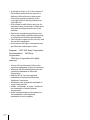 2
2
-
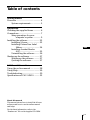 3
3
-
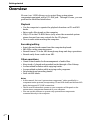 4
4
-
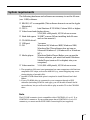 5
5
-
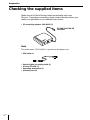 6
6
-
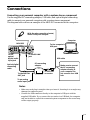 7
7
-
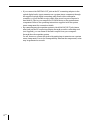 8
8
-
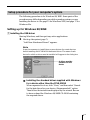 9
9
-
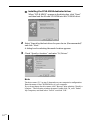 10
10
-
 11
11
-
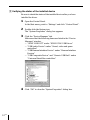 12
12
-
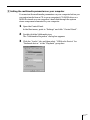 13
13
-
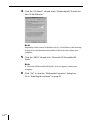 14
14
-
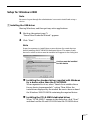 15
15
-
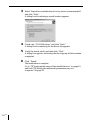 16
16
-
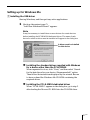 17
17
-
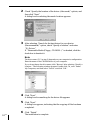 18
18
-
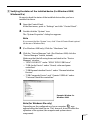 19
19
-
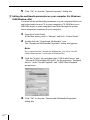 20
20
-
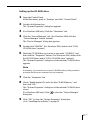 21
21
-
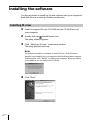 22
22
-
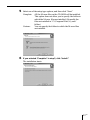 23
23
-
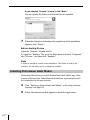 24
24
-
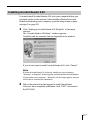 25
25
-
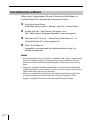 26
26
-
 27
27
-
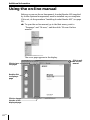 28
28
-
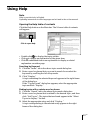 29
29
-
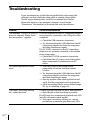 30
30
-
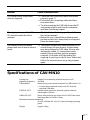 31
31
-
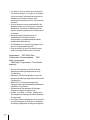 32
32
-
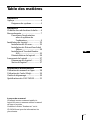 33
33
-
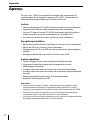 34
34
-
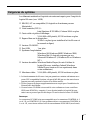 35
35
-
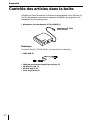 36
36
-
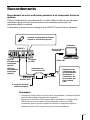 37
37
-
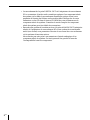 38
38
-
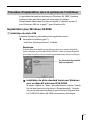 39
39
-
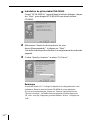 40
40
-
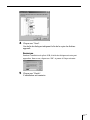 41
41
-
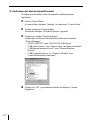 42
42
-
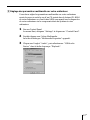 43
43
-
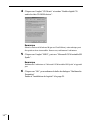 44
44
-
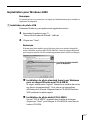 45
45
-
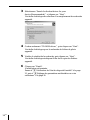 46
46
-
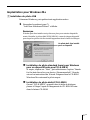 47
47
-
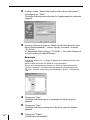 48
48
-
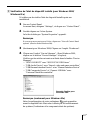 49
49
-
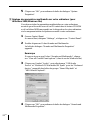 50
50
-
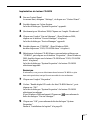 51
51
-
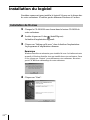 52
52
-
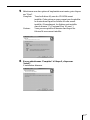 53
53
-
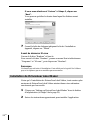 54
54
-
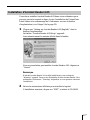 55
55
-
 56
56
-
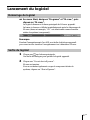 57
57
-
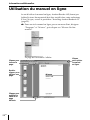 58
58
-
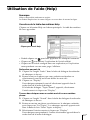 59
59
-
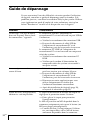 60
60
-
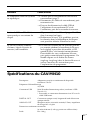 61
61
-
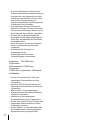 62
62
-
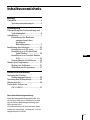 63
63
-
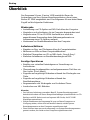 64
64
-
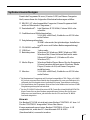 65
65
-
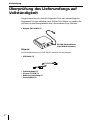 66
66
-
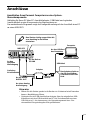 67
67
-
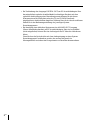 68
68
-
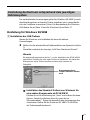 69
69
-
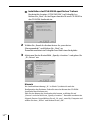 70
70
-
 71
71
-
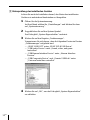 72
72
-
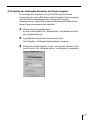 73
73
-
 74
74
-
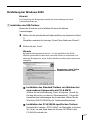 75
75
-
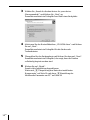 76
76
-
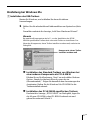 77
77
-
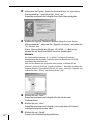 78
78
-
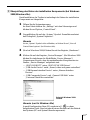 79
79
-
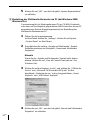 80
80
-
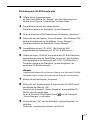 81
81
-
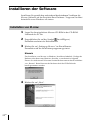 82
82
-
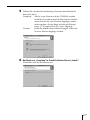 83
83
-
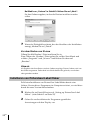 84
84
-
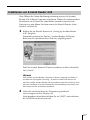 85
85
-
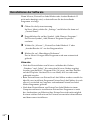 86
86
-
 87
87
-
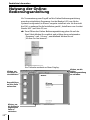 88
88
-
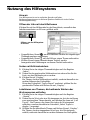 89
89
-
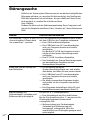 90
90
-
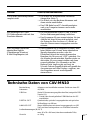 91
91
-
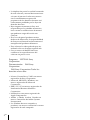 92
92
-
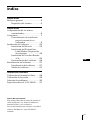 93
93
-
 94
94
-
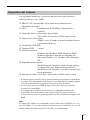 95
95
-
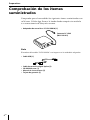 96
96
-
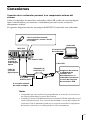 97
97
-
 98
98
-
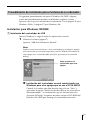 99
99
-
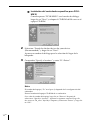 100
100
-
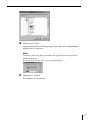 101
101
-
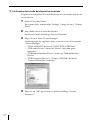 102
102
-
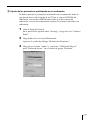 103
103
-
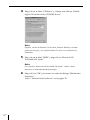 104
104
-
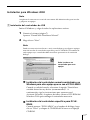 105
105
-
 106
106
-
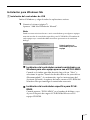 107
107
-
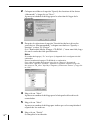 108
108
-
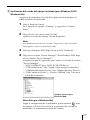 109
109
-
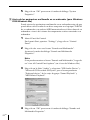 110
110
-
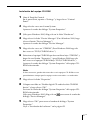 111
111
-
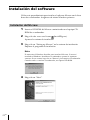 112
112
-
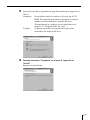 113
113
-
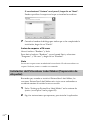 114
114
-
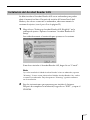 115
115
-
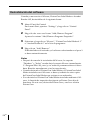 116
116
-
 117
117
-
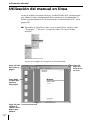 118
118
-
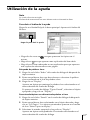 119
119
-
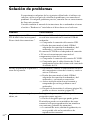 120
120
-
 121
121
-
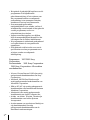 122
122
-
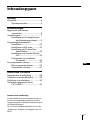 123
123
-
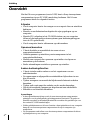 124
124
-
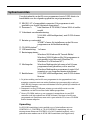 125
125
-
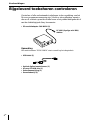 126
126
-
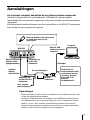 127
127
-
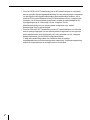 128
128
-
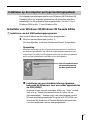 129
129
-
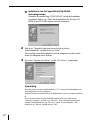 130
130
-
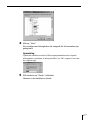 131
131
-
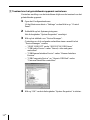 132
132
-
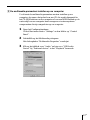 133
133
-
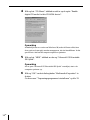 134
134
-
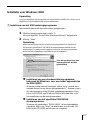 135
135
-
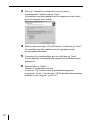 136
136
-
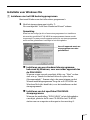 137
137
-
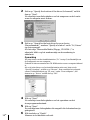 138
138
-
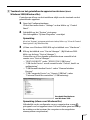 139
139
-
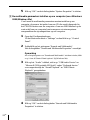 140
140
-
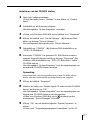 141
141
-
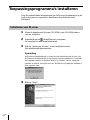 142
142
-
 143
143
-
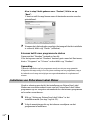 144
144
-
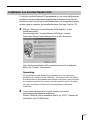 145
145
-
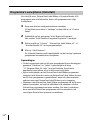 146
146
-
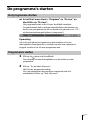 147
147
-
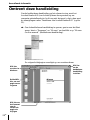 148
148
-
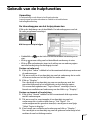 149
149
-
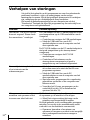 150
150
-
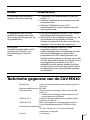 151
151
-
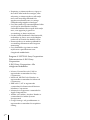 152
152
-
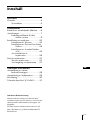 153
153
-
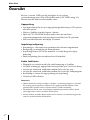 154
154
-
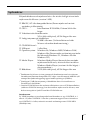 155
155
-
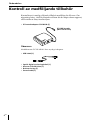 156
156
-
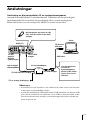 157
157
-
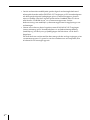 158
158
-
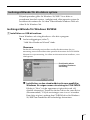 159
159
-
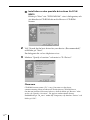 160
160
-
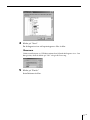 161
161
-
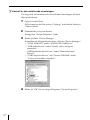 162
162
-
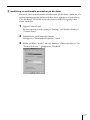 163
163
-
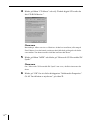 164
164
-
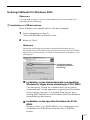 165
165
-
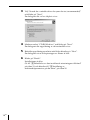 166
166
-
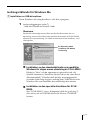 167
167
-
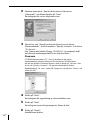 168
168
-
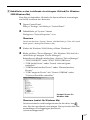 169
169
-
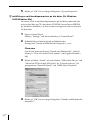 170
170
-
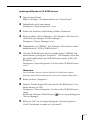 171
171
-
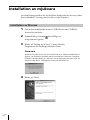 172
172
-
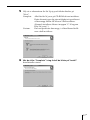 173
173
-
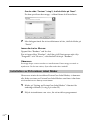 174
174
-
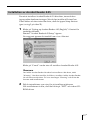 175
175
-
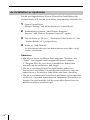 176
176
-
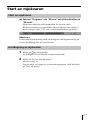 177
177
-
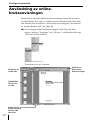 178
178
-
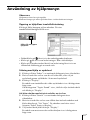 179
179
-
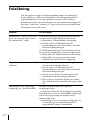 180
180
-
 181
181
-
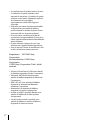 182
182
-
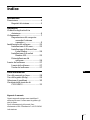 183
183
-
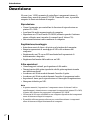 184
184
-
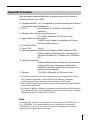 185
185
-
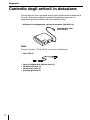 186
186
-
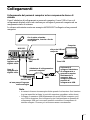 187
187
-
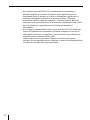 188
188
-
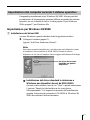 189
189
-
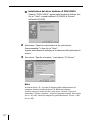 190
190
-
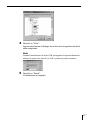 191
191
-
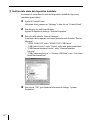 192
192
-
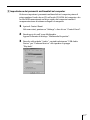 193
193
-
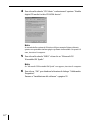 194
194
-
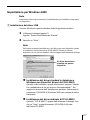 195
195
-
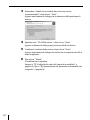 196
196
-
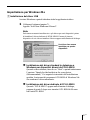 197
197
-
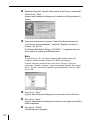 198
198
-
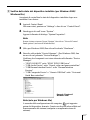 199
199
-
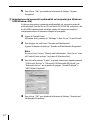 200
200
-
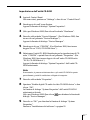 201
201
-
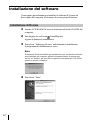 202
202
-
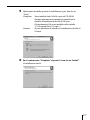 203
203
-
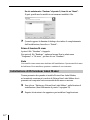 204
204
-
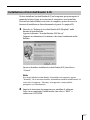 205
205
-
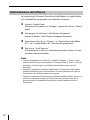 206
206
-
 207
207
-
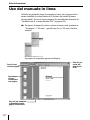 208
208
-
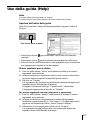 209
209
-
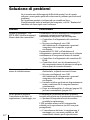 210
210
-
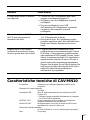 211
211
-
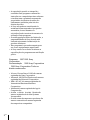 212
212
-
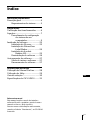 213
213
-
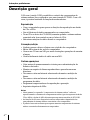 214
214
-
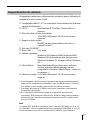 215
215
-
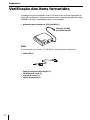 216
216
-
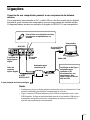 217
217
-
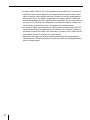 218
218
-
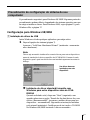 219
219
-
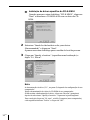 220
220
-
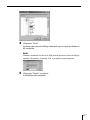 221
221
-
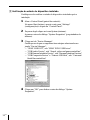 222
222
-
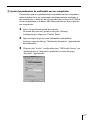 223
223
-
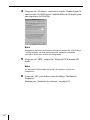 224
224
-
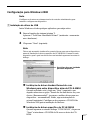 225
225
-
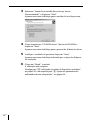 226
226
-
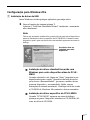 227
227
-
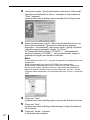 228
228
-
 229
229
-
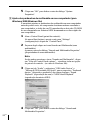 230
230
-
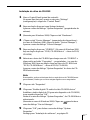 231
231
-
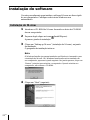 232
232
-
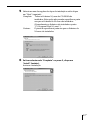 233
233
-
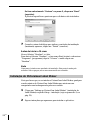 234
234
-
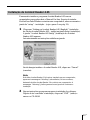 235
235
-
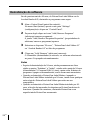 236
236
-
 237
237
-
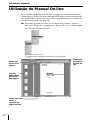 238
238
-
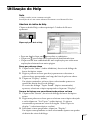 239
239
-
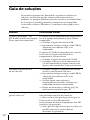 240
240
-
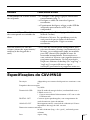 241
241
in andere talen
- English: Sony PCLK-MN10A Owner's manual
- italiano: Sony PCLK-MN10A Manuale del proprietario
- français: Sony PCLK-MN10A Le manuel du propriétaire
- español: Sony PCLK-MN10A El manual del propietario
- Deutsch: Sony PCLK-MN10A Bedienungsanleitung
- português: Sony PCLK-MN10A Manual do proprietário
- svenska: Sony PCLK-MN10A Bruksanvisning